Hp PAVILION G6-1224SA, PAVILION G6-1237SA, PAVILION G6-1253SA, PAVILION G6-1200SA, PAVILION G6-1233SA GETTING STARTED [bg]
...Page 1
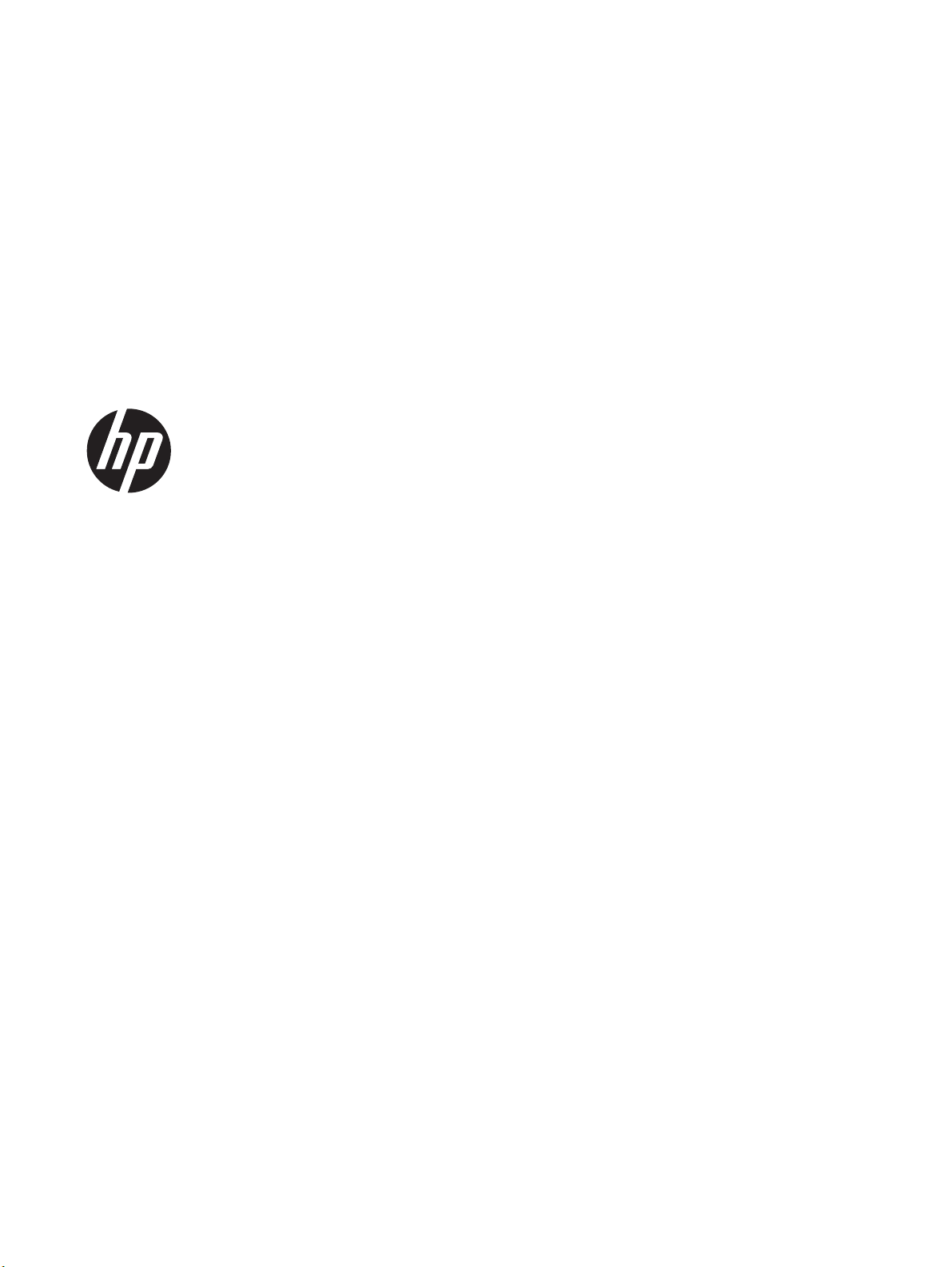
Първи стъпки
Преносим компютър на HP
Page 2
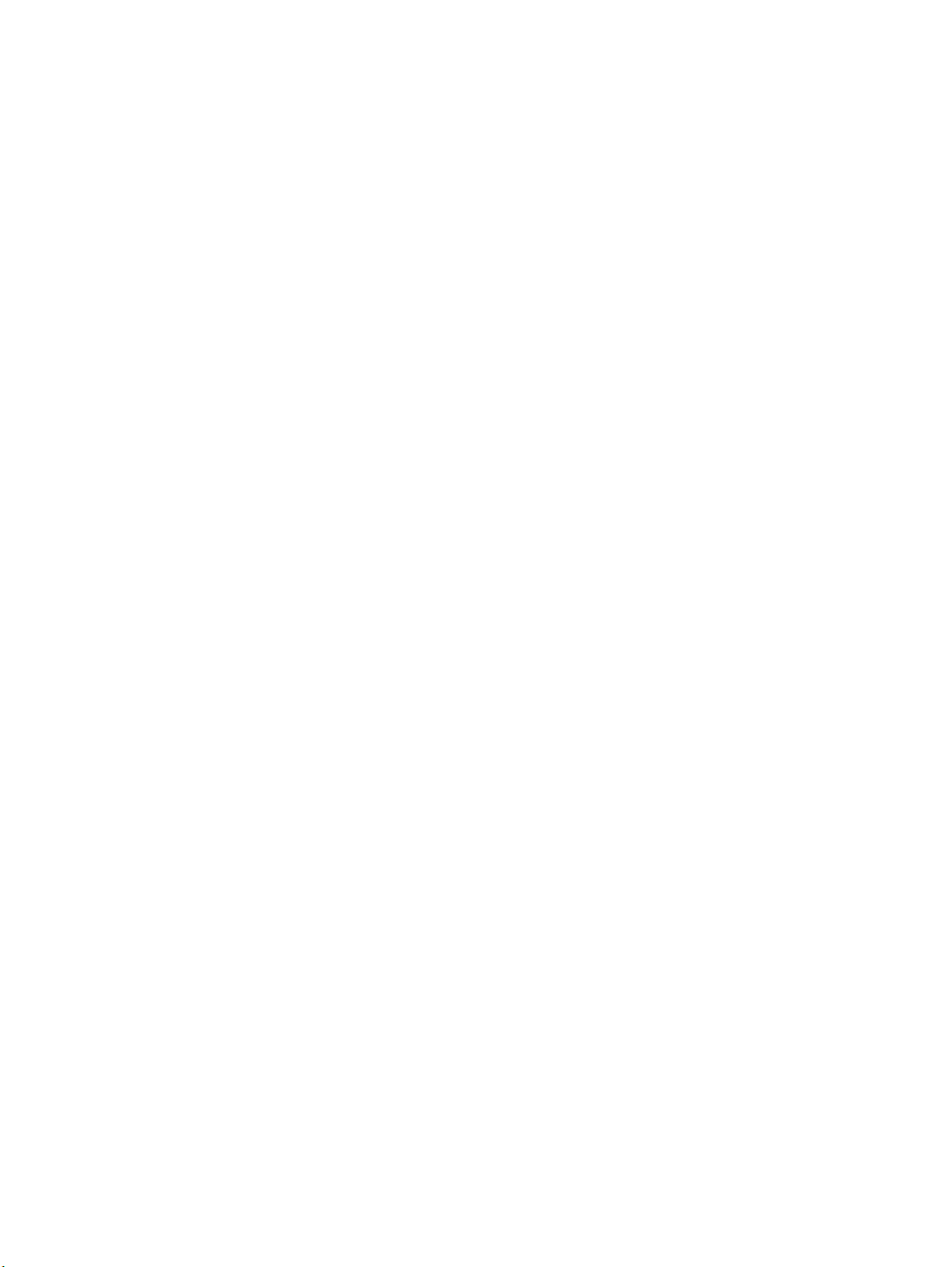
© 2011 Hewlett-Packard Development
Company, L.P.
Bluetooth е търговска марка, собственост
на своя притежател и използвана от
Hewlett-Packard Company с лицензия.
Microsoft и Windows са регистрирани в
САЩ търговски марки на Microsoft
Corporation. Емблемата SD е търговска
марка на съответния си притежател.
Информацията, която се съдържа тук,
подлежи на промяна без предизвестие.
Единствените гаранции за продуктите и
услугите на HP са изрично изложени в
гаранционните карти
въпросните продукти и услуги. Нищо от
споменатото тук не следва да се тълкува
и приема като допълнителна гаранция.
HP не носи отговорност за технически
или редакторски грешки или пропуски в
настоящия документ.
Първо издание: август 2011 г.
Номенклатурен номер на документа:
665386-261
, придружаващи
Декларация за продукта
Това ръководство описва функции, които
са общи за повечето модели
компютър може да няма някои от
функциите.
. Вашият
Условия за ползване на софтуера
Като инсталирате, копирате, изтегляте
или използвате по друг начин
предварително инсталиран на
компютъра софтуерен продукт, се
съгласявате да се обвържете с
условията на това ЛСКП (Лицензионно
споразумение с крайния потребител) на
HP. Ако не приемете тези лицензионни
условия, единствената компенсация е да
върнете целия
(хардуер или софтуер) в рамките на 14
дни срещу възстановяване на сумата,
което зависи от съответните правила за
възстановяване според мястото на
покупката.
За всякаква допълнителна информация
или заявка за пълно възстановяване на
сумата за компютъра се свържете с
мястото на покупката (продавача).
неизползван продукт
Page 3
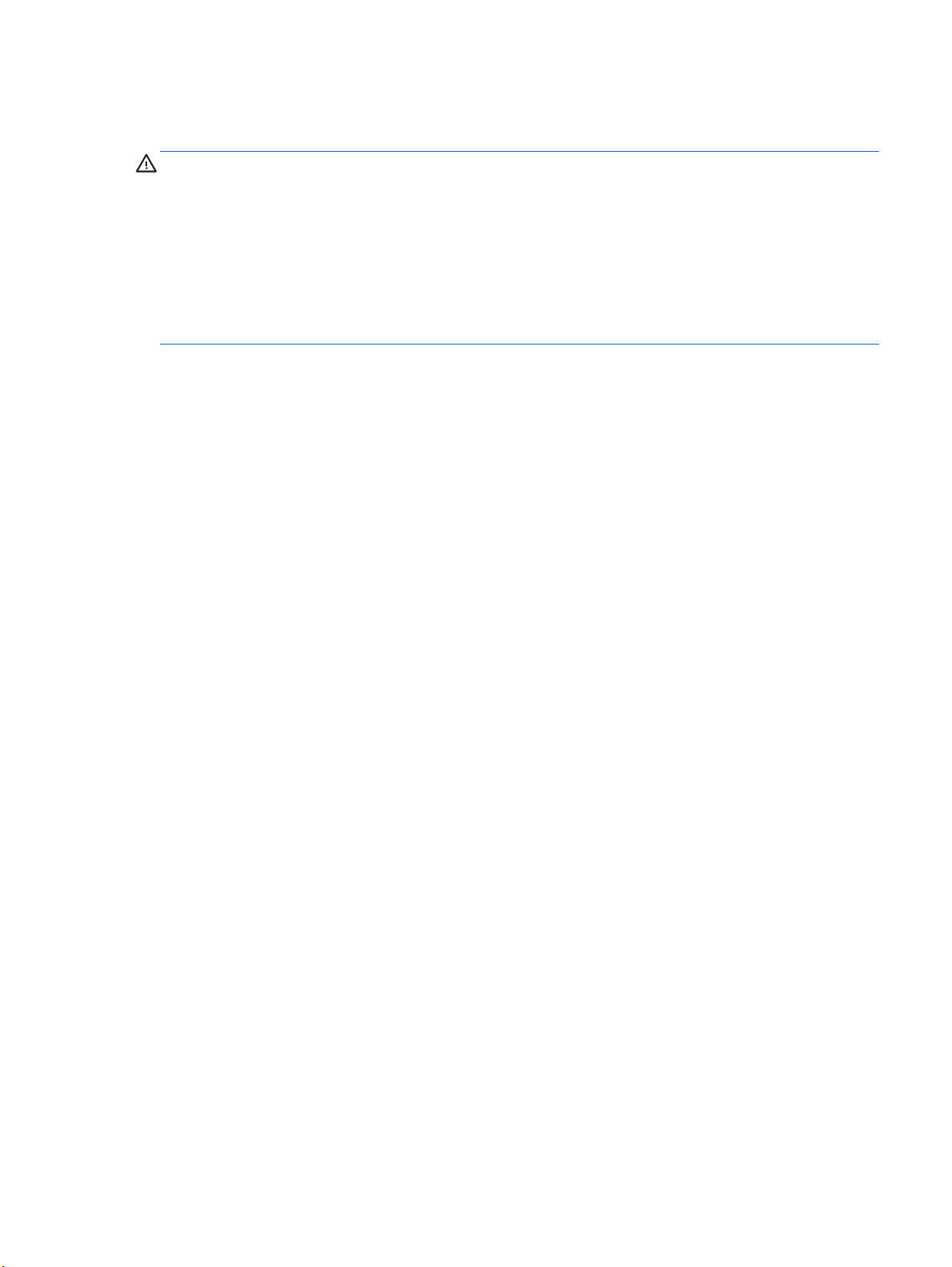
Предупреждение за безопасност
ПРЕДУПРЕЖДЕНИЕ! За да избегнете опасността от изгаряния или прегряване на
компютъра, не поставяйте компютъра направо в скута си и не блокирайте достъпа до
вентилационните отвори на компютъра. Използвайте компютъра само на твърда, равна
повърхност. Не позволявайте друга твърда повърхност, например поставен в близост до
компютъра допълнителен принтер, или меки повърхности като възглавница или
пречат на въздушния поток. Не позволявайте също така по време на работа
променливотоковият адаптер да опира в кожата или меки повърхности, като възглавници,
килими или дрехи. Компютърът и променливотоковият адаптер отговарят на ограниченията за
температура на повърхността, достъпна за потребителя, определени от Международния
стандарт за безопасност на изчислителна техника (IEC 60950).
дрехи да
iii
Page 4
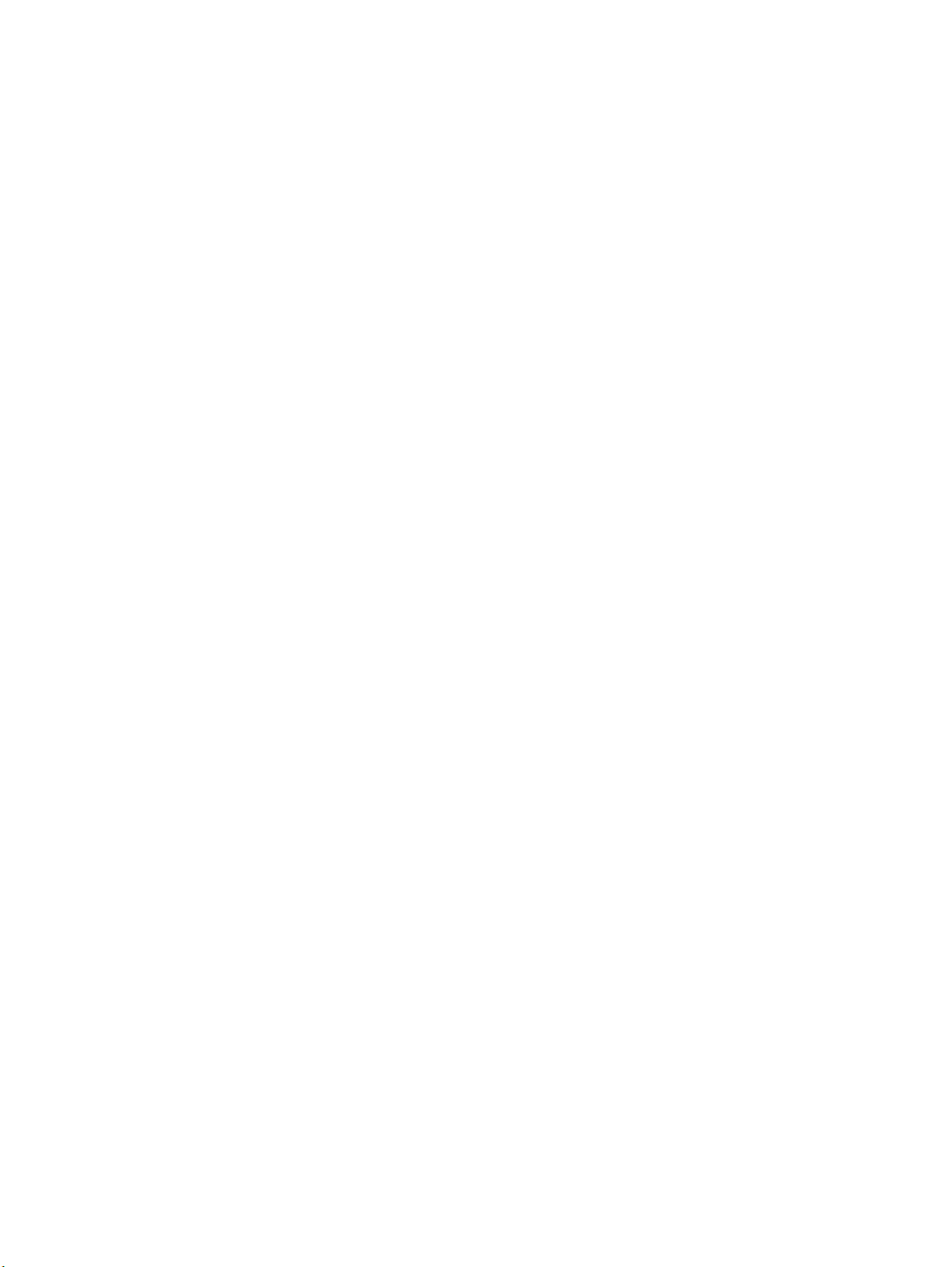
iv Предупреждение за безопасност
Page 5
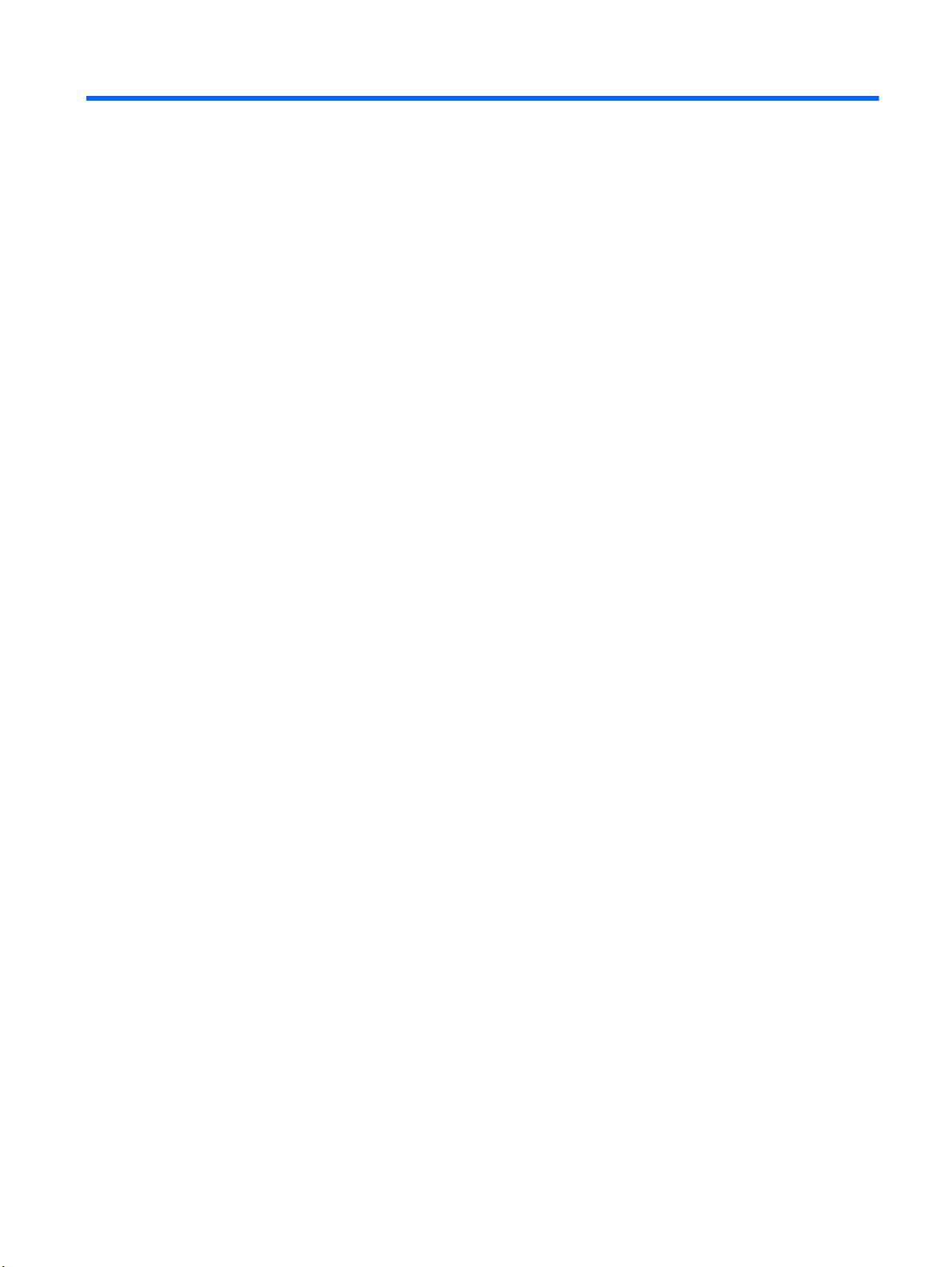
Съдържание
1 Добре дошли .................................................................................................................................................. 1
Търсене на информация .................................................................................................................... 1
2 Опознайте компютъра си ............................................................................................................................ 4
Отгоре .................................................................................................................................................. 4
Тъчпад ................................................................................................................................ 4
Индикатори ......................................................................................................................... 5
Бутони ................................................................................................................................. 6
Клавиши .............................................................................................................................. 7
Отпред ................................................................................................................................................. 7
Отдясно ............................................................................................................................................... 8
Отляво ................................................................................................................................................. 9
Дисплей ............................................................................................................................................. 11
Отдолу ............................................................................................................................................... 12
3 HP QuickWeb (само при някои модели) .................................................................................................. 13
Първи стъпки .................................................................................................................................... 13
Стартиране на HP QuickWeb ........................................................................................................... 14
4 Работа в мрежа ............................................................................................................................................ 15
Използване на интернет доставчик ................................................................................................ 15
Свързване с безжична мрежа ......................................................................................................... 16
Свързване към съществуваща WLAN мрежа ................................................................ 16
Конфигуриране на
Конфигуриране на безжичен маршрутизатор ............................................... 18
Защита на вашата WLAN мрежа .................................................................... 18
5 Клавиатура и посочващи устройства ..................................................................................................... 19
Използване на клавиатурата ........................................................................................................... 19
Използване на клавишите за действие .......................................................................... 19
Използване на посочващи устройства ........................................................................................... 20
Настройка на предпочитанията за посочващите устройства ....................................... 20
Използване на тъчпада ................................................................................................... 20
Изключване или включване на тъчпада ........................................................ 21
Придвижване ................................................................................................... 21
Избиране .......................................................................................................... 22
нова WLAN мрежа ........................................................................... 17
v
Page 6
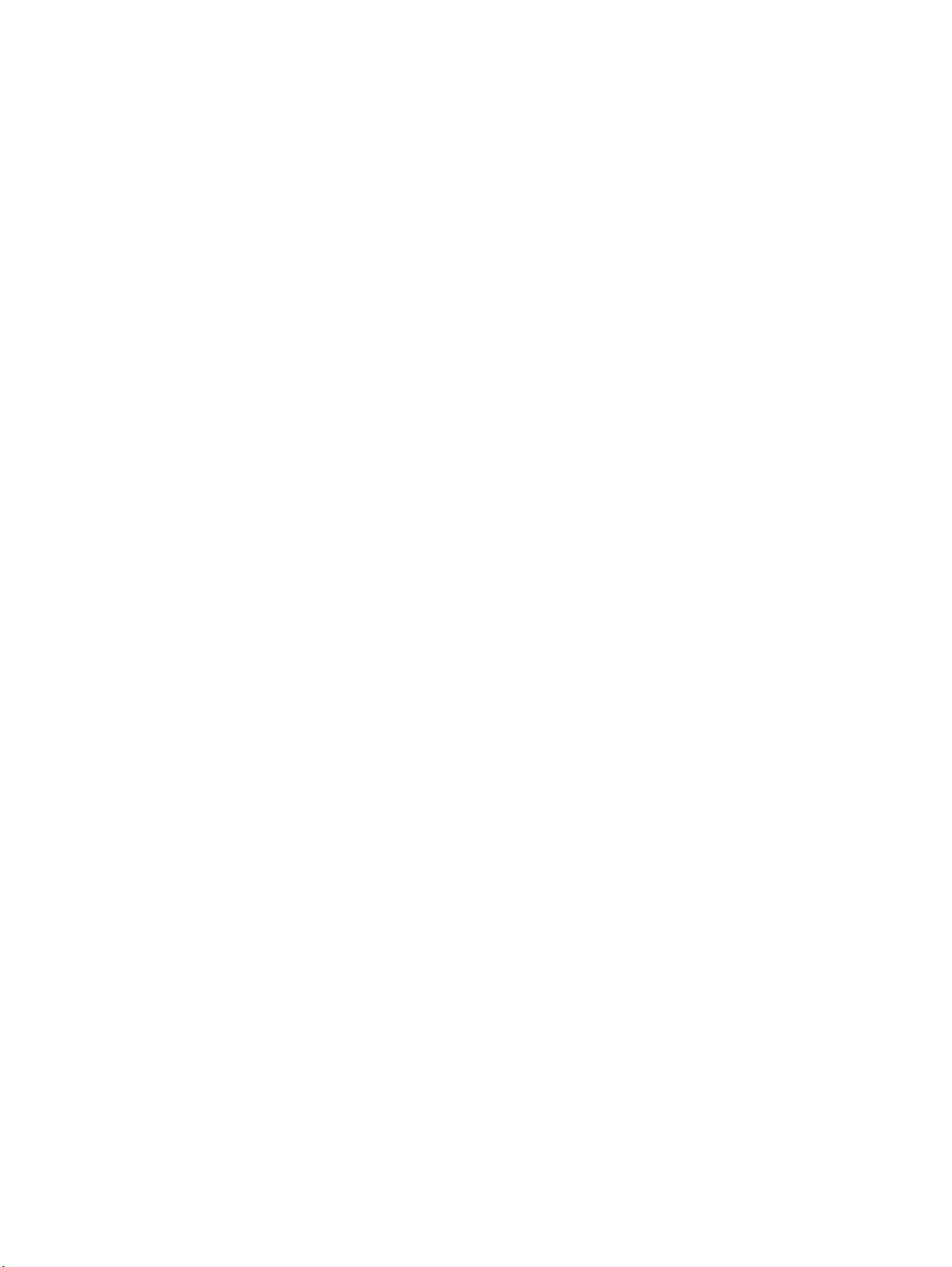
Използване на жестове на тъчпада ............................................................... 22
Превъртане ..................................................................................... 23
Щипване/мащабиране .................................................................... 23
Завъртане ........................................................................................ 24
6 Поддръжка ................................................................................................................................................... 25
Поставяне или изваждане на батерията ........................................................................................ 25
Поставяне на батерията .................................................................................................. 25
Изваждане на батерията ................................................................................................. 25
Добавяне или смяна на твърд диск ................................................................................................ 26
Изваждане на твърдия диск ............................................................................................ 26
Поставяне на твърд диск ................................................................................................. 28
Добавяне или смяна на модули с памет ........................................................................................ 29
7 Архивиране и възстановяване ................................................................................................................ 32
Възстановяване ................................................................................................................................ 32
Създаване на носител
Извършване на възстановяване на системата .............................................................................. 34
Възстановяване с помощта на заделения дял за възстановяване (само при
някои модели) .................................................................................................................. 34
Възстановяване с помощта на носител за възстановяване ........................................ 35
Смяна на реда за зареждане на компютъра ................................................................. 35
Архивиране и възстановяване на информация ............................................................................. 35
Използване на „Архивиране и възстановяване“ на Windows ....................................... 36
Използване на точки за възстановяване на системата
за възстановяване ..................................................................................... 32
на Windows ........................... 37
Кога да създавате точки за възстановяване ................................................. 37
Създаване на точка за възстановяване на системата ................................. 37
Възстановете към предишна дата и час ....................................................... 37
8 Поддръжка на клиенти ............................................................................................................................... 38
Връзка с отдела за поддръжка на клиенти .................................................................................... 38
Етикети .............................................................................................................................................. 39
9 Технически данни ....................................................................................................................................... 40
Входящо захранване ........................................................................................................................ 40
Постояннотоков контакт на външно захранване на HP ................................................ 40
Работна среда .................................................................................................................................. 40
Азбучен указател ............................................................................................................................................ 41
vi
Page 7
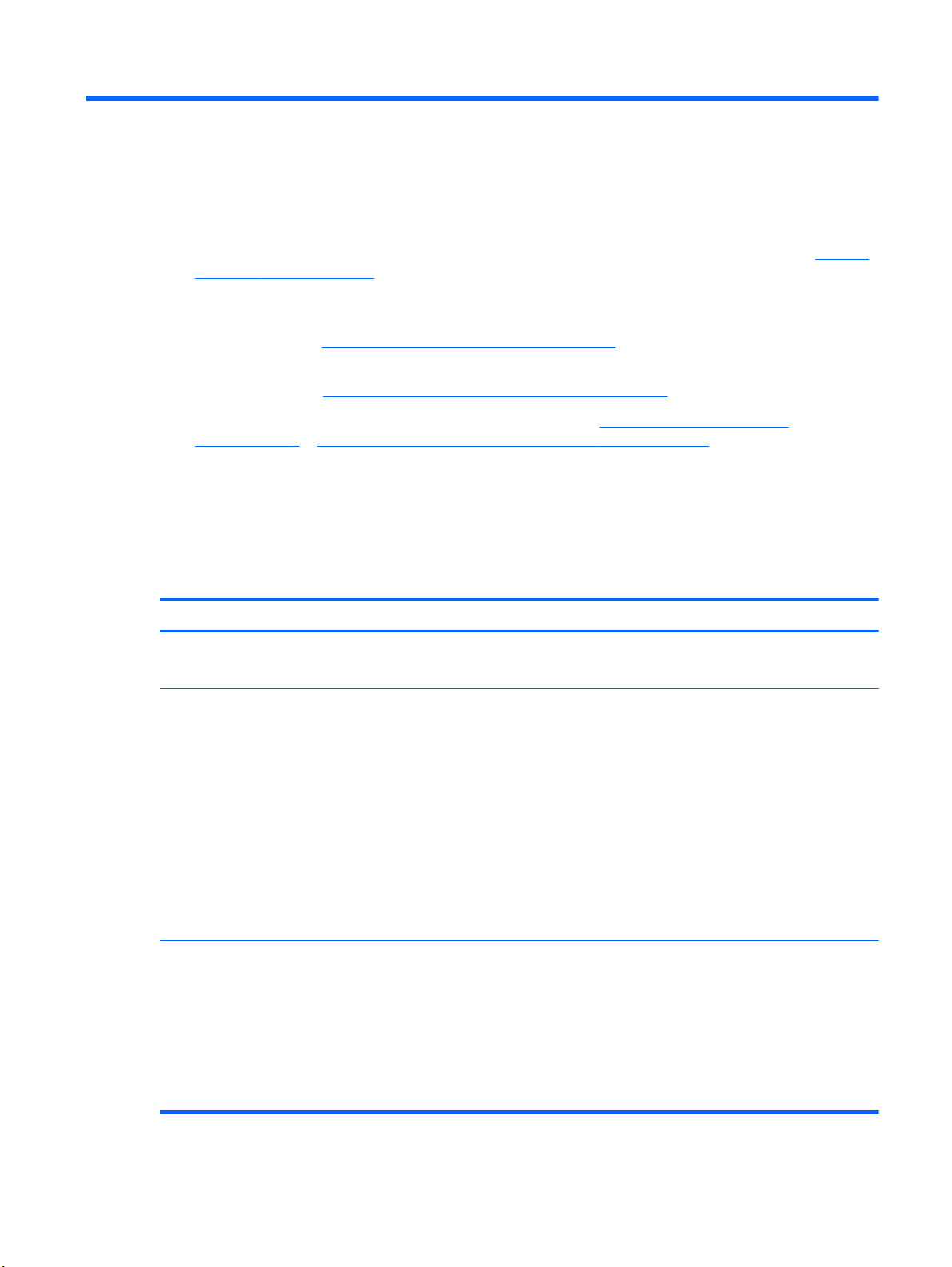
1 Добре дошли
След като конфигурирате и регистрирате компютъра, е важно да извършите следните стъпки:
1. Конфигурирайте своята кабелна или безжична мрежа. За повече информация вж.
в мрежа на страница 15.
2. Актуализирайте антивирусния софтуер. За повече информация вж. Справочно
ръководство за преносим компютър на HP. За информация относно откриването на
ръководство вж.
Търсене на информация на страница 1.
3. Създайте дискове за възстановяване или флаш устройство за възстановяване. За повече
информация вж.
Архивиране и възстановяване на страница 32.
4. Опознайте компютъра си. За повече информация вж.
на страница 4 и Клавиатура и посочващи устройства на страница 19.
5. Открийте софтуера, който е предварително зареден на компютъра, като изберете Старт >
Всички програми.
Търсене на информация
Компютърът включва няколко ресурса, които ви помагат да извършвате различни задачи.
Източник на информация Съдържание
Инструкции за конфигуриране на компютъра
Първи стъпки
За достъп до това ръководство:
Изберете Старт > Помощ и поддръжка >
Ръководства за потребителя.
Опознайте компютъра си
Как да конфигурирате компютъра
●
Идентификация на компютърните компоненти
●
● Функции на компютъра
Инструкции за следното:
●
Свързване с безжична мрежа
◦
◦ Използване на клавиатурата и посочващите
устройства
◦ Смяна или надстройване
с памет
на твърдия диск и модулите
Работа
Справочно ръководство за преносим компютър
на HP
За достъп до това ръководство:
Изберете Старт > Помощ и поддръжка >
Ръководства за потребителя.
◦ Извършване на архивиране и възстановяване
Връзка с отдела за поддръжка на клиенти
◦
Технически данни на компютъра
●
● Функции за управление на захранването
Инструкции за следното:
●
Максимално увеличаване на времето за работа на
◦
батерията
◦ Използване на мултимедийните функции на
компютъра
Защита на компютъра
◦
Търсене на информация 1
Page 8
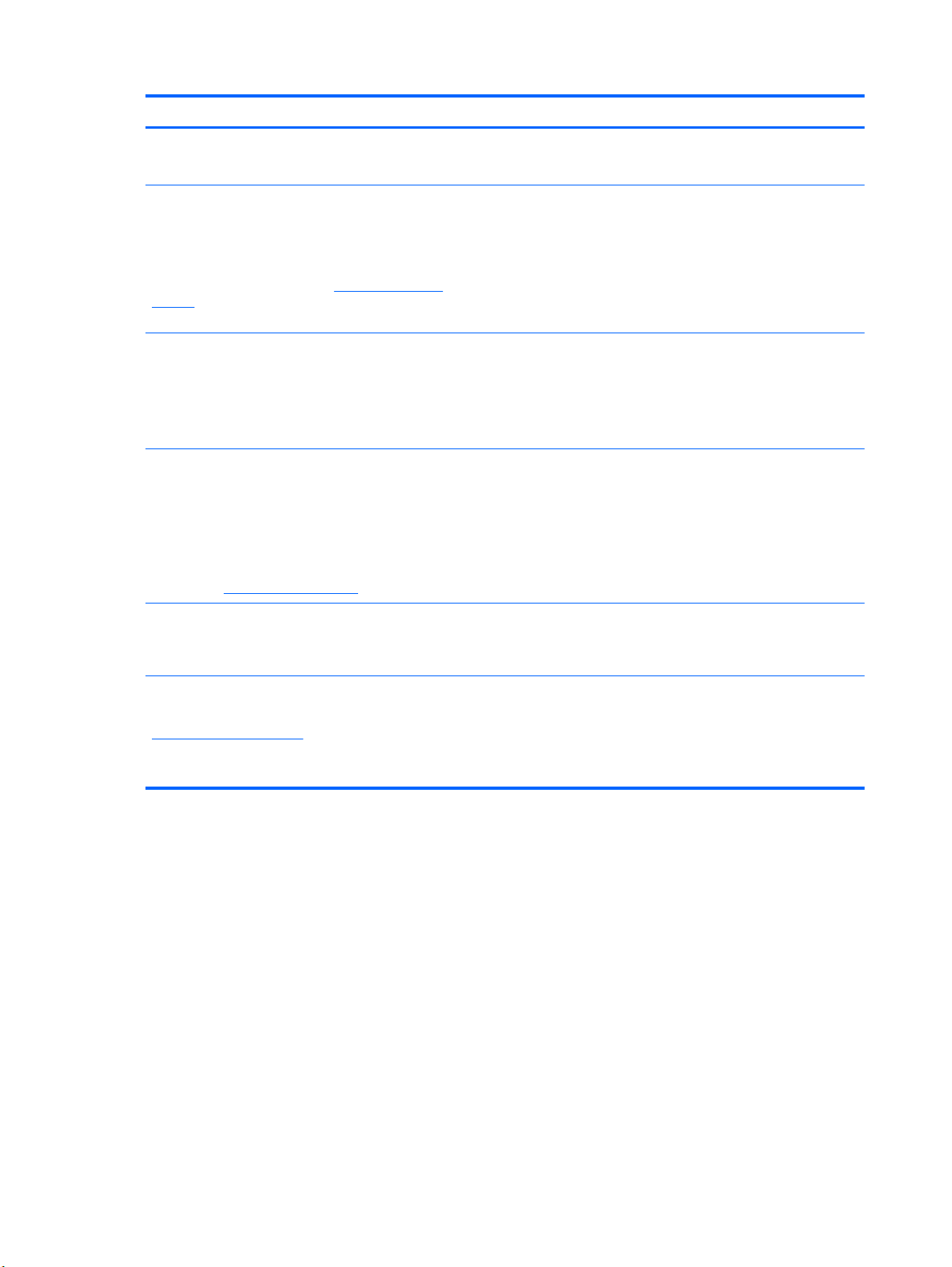
Източник на информация Съдържание
Грижа за компютъра
◦
Актуализиране на софтуера
◦
Помощ и поддръжка
За достъп до "Помощ и поддръжка" изберете
Старт > Помощ и поддръжка.
ЗАБЕЛЕЖКА: За поддръжка за конкретната
страна или регион отидете на
support, изберете страната или региона си и
следвайте указанията на екрана.
Декларации за нормативните разпоредби,
безопасността и околната среда
За достъп до това ръководство:
Изберете Старт > Помощ и
Ръководства за потребителя.
Ръководство за безопасност и удобство
За да отворите това ръководство:
Изберете Старт > Помощ и поддръжка >
Ръководства за потребителя.
– или –
Отидете на
Книжка Worldwide Telephone Numbers (Телефонни
номера по света)
Тази книжка се предоставя с компютъра ви.
http://www.hp.com/ergo.
http://www.hp.com/
поддръжка >
● Информация за операционната система
Актуализации на софтуер, драйвери и BIOS
●
Инструменти за отстраняване на неизправности
●
● Инструкции за връзка с отдела за техническа поддръжка
Информация за нормативните разпоредби и
●
безопасността
Информация за изхвърляне на батерията
●
● Правилна подготовка на работното място
Насоки за позата на тялото при работа и работните
●
навици, които ще увеличат комфорта и ще намалят риска
от нараняване
● Информация за електрическата и механичната
безопасност
Телефонни номера на екипа на HP за поддръжка на
клиенти
Уебсайт на HP
За достъп до този уебсайт отидете на
http://www.hp.com/support.
Информация за поддръжка на клиенти
●
Информация за поръчка на части
●
Актуализации на софтуер, драйвери и BIOS
●
Информация относно аксесоарите за компютъра
●
2 Глава 1 Добре дошли
Page 9
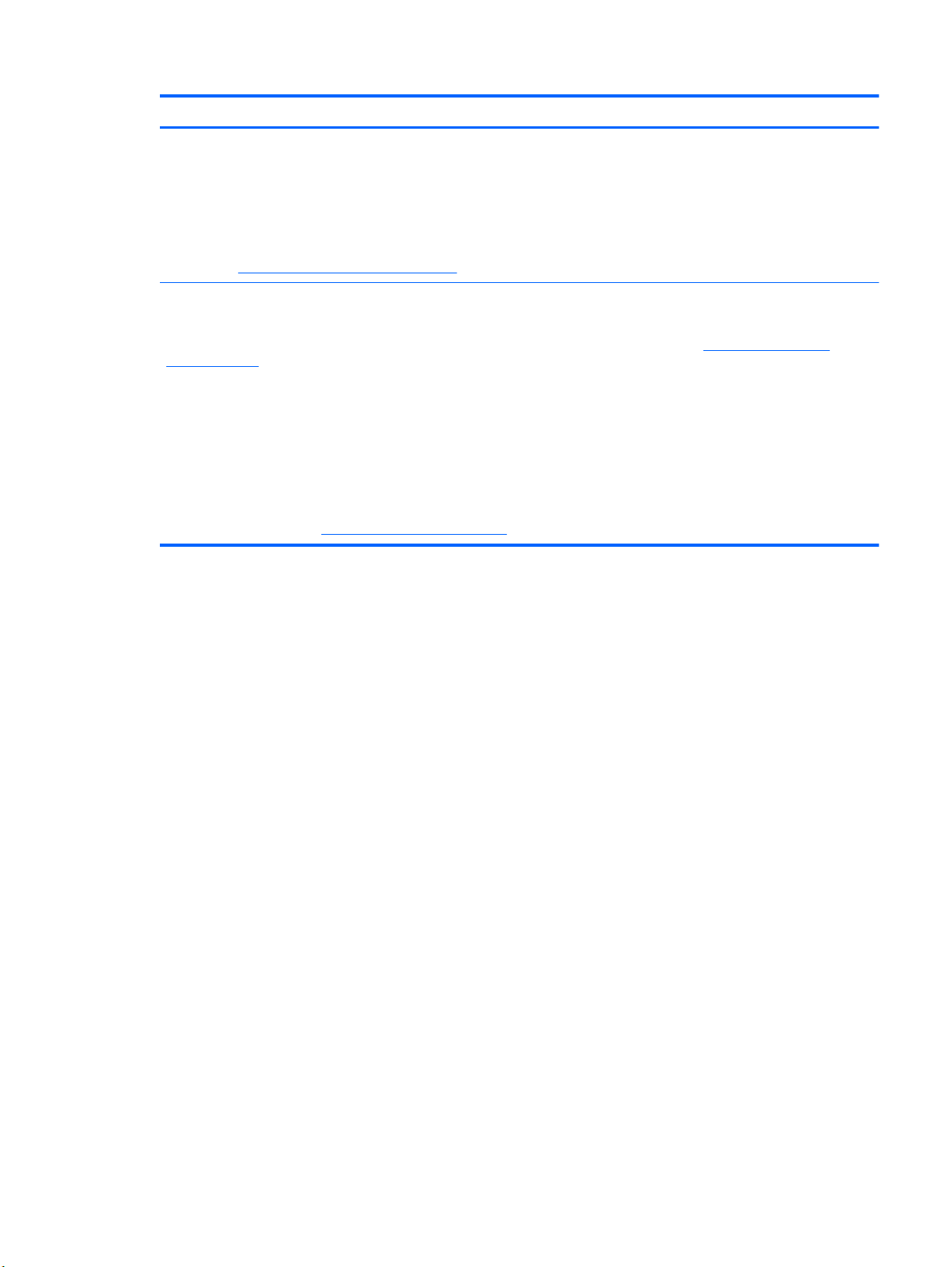
Източник на информация Съдържание
Ограничена гаранция*
За да видите гаранцията:
Изберете Старт > Помощ и поддръжка >
Ръководства за потребителя.
– или –
Отидете на
*Можете да откриете специално предоставената ограничена гаранция на HP, приложима за продукта, в
електронните ръководства на своя компютър и/или в CD/DVD диска, предоставен в кутията. Възможно е в някои
страни/региони да предоставяме отпечатана ограничена гаранция на HP в кутията. За някои страни/региони, където
не се предоставя отпечатана гаранция,
orderdocuments или да пишете на адрес:
● Северна Америка: Hewlett-Packard, MS POD, 11311 Chinden Blvd, Boise, ID 83714, USA
● Европа, Близкия изток, Африка: Hewlett-Packard, POD, Via G. Di Vittorio, 9, 20063, Cernusco s/Naviglio (MI), Italy
● Азиатско-тихоокеански район: Hewlett-Packard, POD, P.O. Box 200, Alexandra Post Office, Singapore 911507
Включете името на продукта, гаранционния срок (намира се на етикета със серийния номер), името и пощенския си
адрес.
ВАЖНО: НЕ връщайте своя продукт на HP на адресите по-горе. За поддръжка за продукти вж. началната
на своя продукт на адрес
http://www.hp.com/go/orderdocuments.
можете да направите заявка за печатно копие от http://www.hp.com/go/
http://www.hp.com/go/contactHP.
Информация за гаранцията
страница
Търсене на информация 3
Page 10
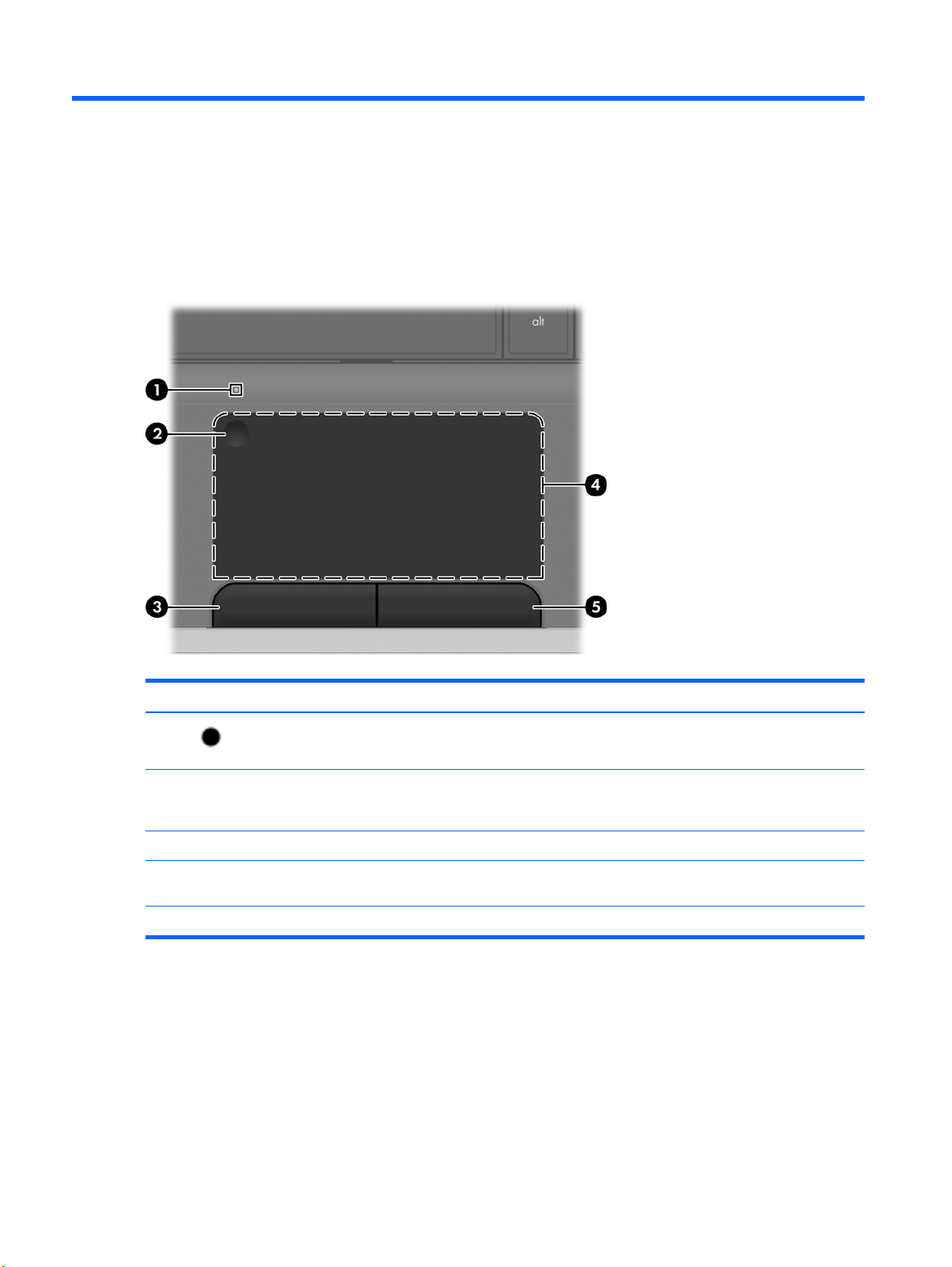
2 Опознайте компютъра си
Отгоре
Тъчпад
Компонент Описание
(1)
(2) Бутон за включване/изключване на
(3) Ляв бутон на тъчпада Функционира като левия бутон на външна мишка.
(4) Зона на тъчпада Премества
(5) Десен бутон на тъчпада Функционира като десния бутон на външна мишка.
Индикатор на тъчпада
тъчпада
Вкл.: Тъчпадът е изключен.
●
Изкл.: Тъчпадът е включен.
●
Включва и изключва тъчпада. Бързо натиснете
двукратно бутона за включване/изключване на тъчпада,
за да включите или изключите тъчпада.
на екрана.
показалеца и избира или активира елементи
4 Глава 2 Опознайте компютъра си
Page 11
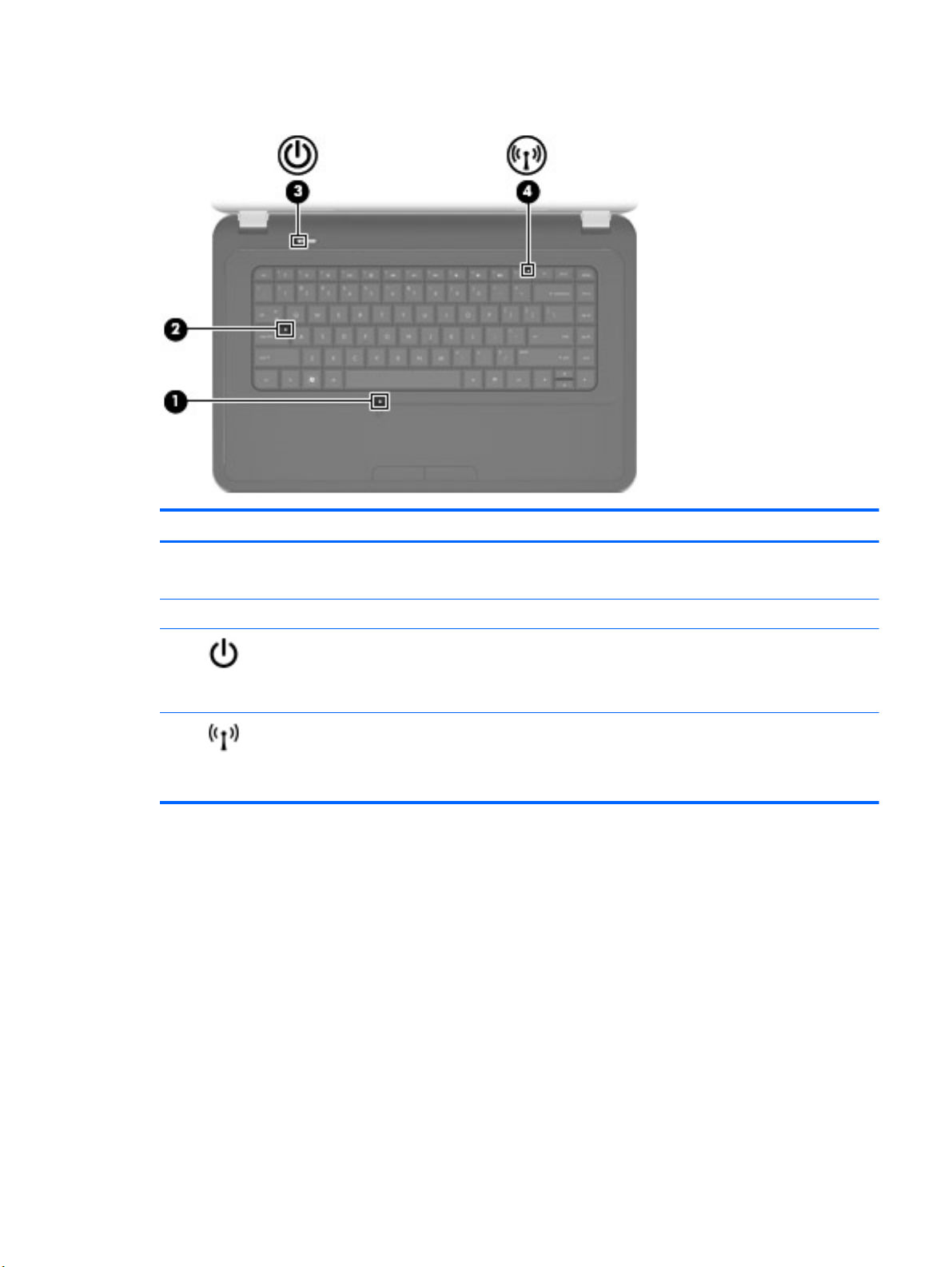
Индикатори
Компонент Описание
(1) Индикатор на тъчпада ● Вкл.: Тъчпадът е изключен.
Изкл.: Тъчпадът е включен.
●
(2) Индикатор Caps Lock Вкл.: Caps Lock е вкл.
(3)
(4)
Индикатор за захранване ● Вкл.: Компютърът е включен.
Мига: Компютърът е в състояние на заспиване.
●
Изкл.: Компютърът е изключен или в хибернация.
●
Индикатор за безжична връзка ● Бял: включено е вградено безжично устройство,
като устройство за безжична локална мрежа
(WLAN) или Bluetooth® устройство.
Жълт: всички безжични устройства са изключени.
●
Отгоре 5
Page 12
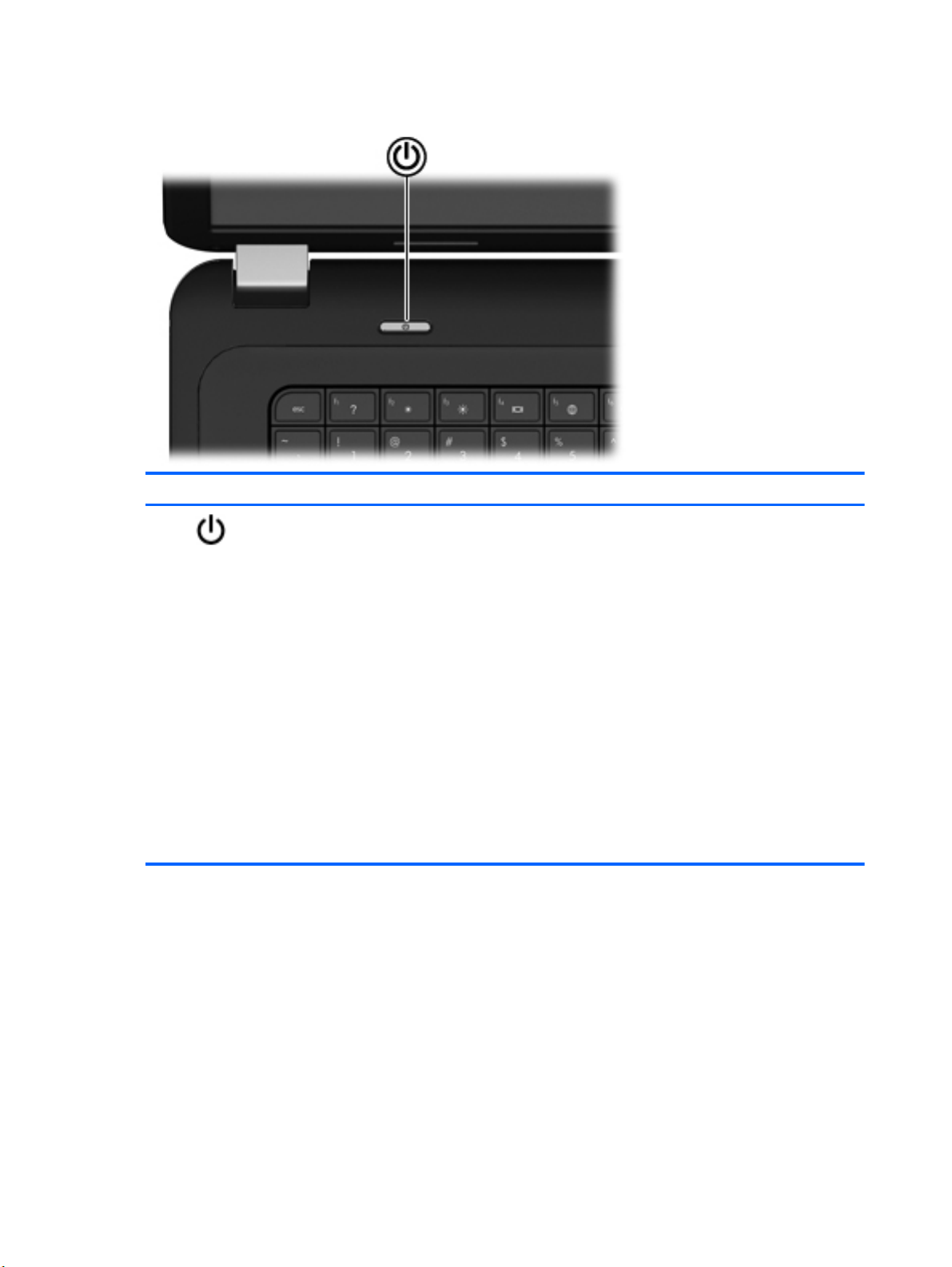
Бутони
Компонент Описание
Бутон на захранването
Когато компютърът е изключен, натиснете бутона,
●
за да включите компютъра.
Когато компютърът е включен, натиснете за кратко
●
бутона, за да инициирате режим на заспиване.
Когато компютърът е в състояние на заспиване,
●
натиснете за кратко бутона, за да излезете от
режима на заспиване.
● Когато компютърът е в режим
натиснете за кратко бутона, за да излезете от този
режим.
Ако компютърът престане да реагира и процедурите за
изключване на Windows® са безрезултатни, натиснете и
задръжте бутона на захранването поне 5 секунди, за да
изключите компютъра.
За да научите повече за настройките на захранването,
изберете Старт > Контролен панел > Система и
защита
ръководство за преносим компютър на HP.
> Опции за захранване или вж. Справочно
на хибернация,
6 Глава 2 Опознайте компютъра си
Page 13
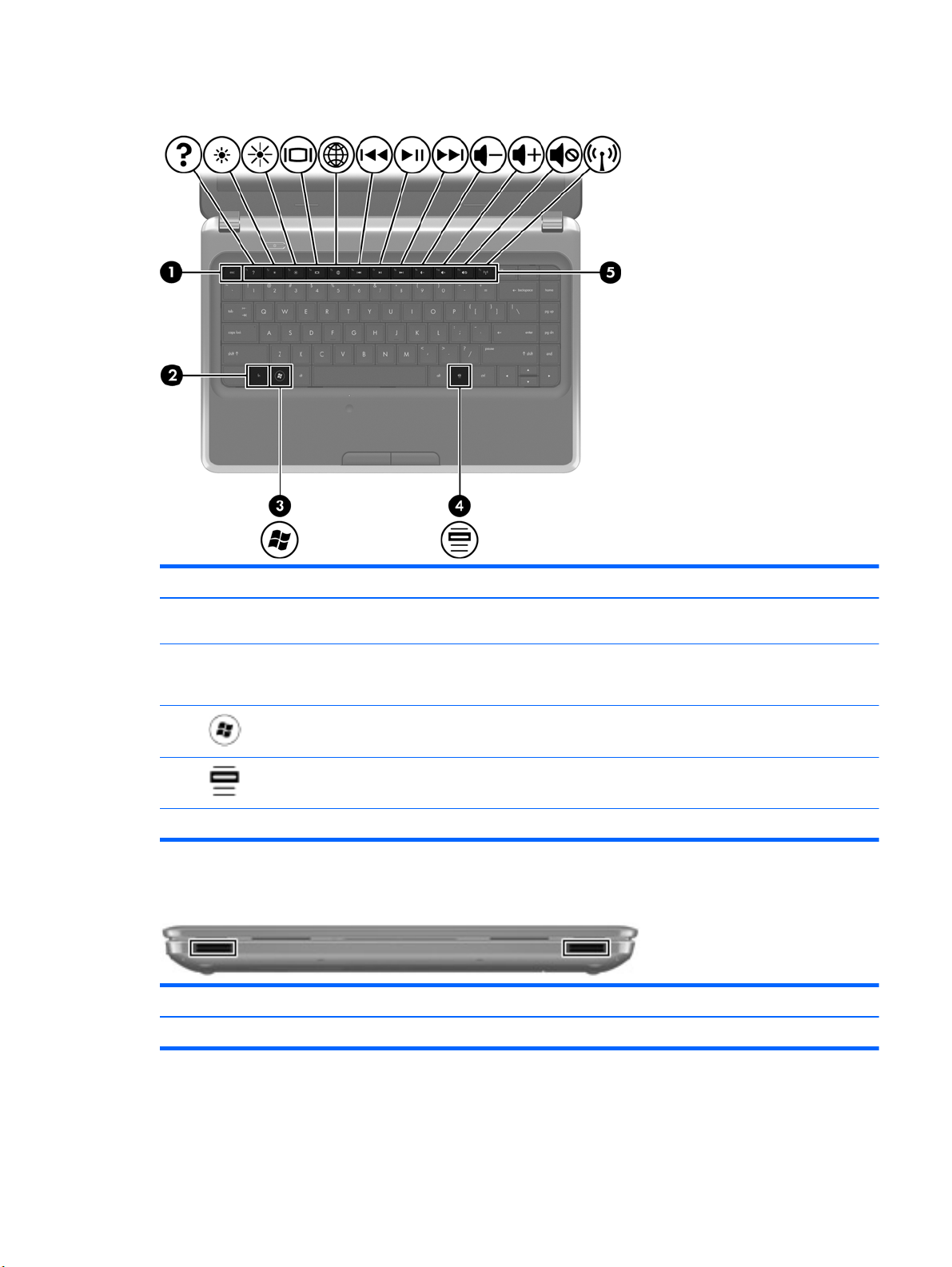
Клавиши
Компонент Описание
(1) Клавиш esc Показва системна информация при натискане в
(2) Клавиш fn Изпълнява често използвани системни функции при
(3)
(4)
(5) Клавиши за действие Изпълняват често използвани функции на системата.
Отпред
Компонент Описание
Високоговорители (2) Възпроизвеждат звук
комбинация с клавиша fn.
натискане в комбинация с функционален клавиш,
клавиша num lk или клавиша esc.
Клавиш с емблемата на Windows Показва менюто "Старт" в Windows.
Клавиш за приложения на Windows Показва меню с преки пътища за елементите под
показалеца.
Отпред 7
Page 14
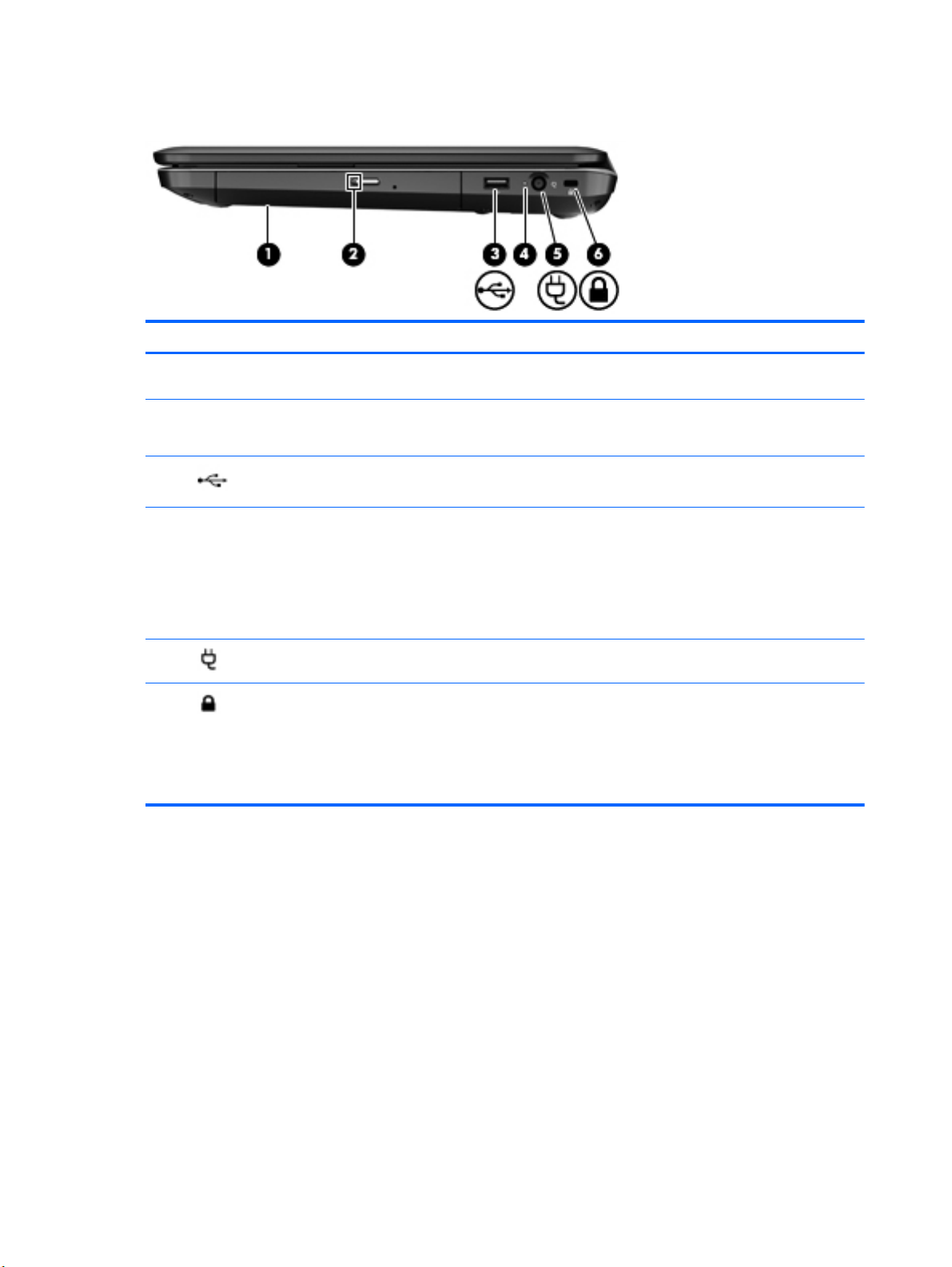
Отдясно
Компонент Описание
(1) Оптично устройство (само при някои
(2) Индикатор за оптично устройство
(3)
(4) Индикатор за променливотоков адаптер
(5)
(6)
модели)
USB порт Свързва допълнително USB устройство.
Извод за захранване Свързва променливотоков адаптер.
Слот за кабел за защита Служи за прикрепяне на допълнителен кабел за
Чете и записва оптични дискове.
Зелен: Оптичното устройство се използва.
●
Изкл.: Оптичното устройство е неактивно.
●
Бяло: Компютърът е свързан към външно
●
захранване и батерията е напълно заредена.
Жълто: Компютърът е свързан към външно
●
захранване и батерията се зарежда.
Изкл.: Компютърът не е свързан към външно
●
захранване.
защита към компютъра.
ЗАБЕЛЕЖКА: Кабелът за защита е предназначен да
работи като предпазна мярка, но той може да не
предпази компютъра от неправилна употреба или
кражба.
8 Глава 2 Опознайте компютъра си
Page 15

Отляво
Компонент Описание
(1)
(2) Вентилационни отвори (2) Провеждат въздушен поток за охлаждане на
(3)
(4)
(5)
(6)
(7)
Порт за външен монитор Свързва външен VGA монитор или проектор.
вътрешните компоненти.
ЗАБЕЛЕЖКА: Вентилаторът в компютъра се включва
автоматично, за да охлажда вътрешните части и да
предотвратява прегряване. Нормално е вътрешният
вентилатор да се включва и изключва при работа на
компютъра.
RJ-45 (мрежов) куплунг Свързва мрежов кабел.
HDMI порт Свързва допълнително видео- или аудио устройство,
като например високодетайлен телевизор или
съвместим цифров или аудио компонент.
USB портове (2) Свързва допълнителни USB устройства.
Куплунг за аудио вход (за микрофон) Свързва допълнителен компютърен микрофон със
слушалки, стерео микрофон или моно микрофон.
Куплунг за аудио изход (за слушалки) Служи за възпроизвеждане на звук при свързване към
допълнителни стерео високоговорители, слушалки,
"тапи" или телевизионно аудио.
ПРЕДУПРЕЖДЕНИЕ! За да намалите опасността от
нараняване, регулирайте силата на звука, преди да
слагате слушалки, "тапи" или слушалки с микрофон. За
допълнителна информация за безопасност вж.
Декларации за нормативните разпоредби,
безопасността и околната среда.
ЗАБЕЛЕЖКА: Когато към куплунга е свързано
устройство, високоговорителите на компютъра не
работят.
Отляво 9
Page 16

Компонент Описание
(8) Слот за цифров носител Поддържа следните допълнителни формати за
(9)
(10)
Индикатор на твърдия диск ● Мигащо бяло: Твърдият диск се използва.
Индикатор за захранване
цифрови карти с памет:
MultiMedia Card (MMC)
●
Карта с памет Secure Digital (SD)
●
Бяло: Компютърът е включен.
●
Мигащо бяло: Компютърът е в състояние на
●
заспиване.
Изкл.: Компютърът е изключен или в хибернация.
●
10 Глава 2 Опознайте компютъра си
Page 17

Дисплей
Компонент Описание
(1) WLAN антени (2)* Изпращат и получават безжични сигнали за комуникиране с
(2) Индикатор на уеб камерата Вкл.: Уеб камерата се използва.
(3) Уеб камера Записва видео и заснема статични снимки.
(4) Вътрешен микрофон Записва звук.
*Антените не се
непосредствена близост до антените. За да видите декларациите за нормативните разпоредби относно безжичните
връзки, вж. раздела Декларации за нормативните разпоредби, безопасността и околната среда, който се отнася
за вашата страна или регион. Тези декларации се намират в
виждат от външната страна на компютъра. За оптимална връзка не трябва да има препятствия в
безжични локални мрежи (WLAN).
За да използвате уеб камерата, изберете Старт > Всички
програми > Комуникация и чат> CyberLink YouCam.
"Помощ и поддръжка на HP".
Дисплей 11
Page 18

Отдолу
Компонент Описание
(1) Отделение за батерията Съдържа основната батерия.
(2) Вентилационни отвори (5) Провеждат въздушен поток за охлаждане на
(3)
(4)
Ключ за освобождаване на батерията Освобождава основната батерия от отделението.
Отделение за твърд диск, WLAN и модул
с памет
вътрешните компоненти.
ЗАБЕЛЕЖКА: Вентилаторът в компютъра се включва
автоматично, за да охлажда вътрешните части и да
предотвратява прегряване. Нормално е вътрешният
вентилатор да се включва и изключва при работа на
компютъра.
Съдържа твърдия диск и безжичното LAN (WLAN)
устройство, а в него се намират и слотовете за модул с
памет.
ВНИМАНИЕ: За да избегнете блокиране на
системата, сменете безжичния модул само с безжичен
модул, одобрен за използване с компютъра от
държавен орган, който регламентира безжичните
устройства във вашата страна
замените модула, а след това получите
предупредително съобщение, премахнете модула и
възстановете функционалността на компютъра, след
което се свържете с отдела за техническа поддръжка
чрез "Помощ и поддръжка".
или регион. Ако
12 Глава 2 Опознайте компютъра си
Page 19

3 HP QuickWeb (само при някои
модели)
Първи стъпки
Средата HP QuickWeb предоставя забавен и увлекателен начин за извършване на много от
любимите ви дейности. Компютърът е готов за действие само няколко секунди след
стартиране на HP QuickWeb, позволявайки бърз достъп до интернет, притурки и програми за
комуникация. За да използвате QuickWeb, натиснете клавиша на QuickWeb, след което
започнете да сърфирате в интернет, да комуникирате с ваши близки
запознаете с други притурки на HP QuickWeb.
Началният екран на HP QuickWeb включва следните компоненти:
Уеб браузър – Търсете в уеб и създавайте връзки към предпочитаните си уеб сайтове.
●
Skype – Комуникирайте чрез Skype – приложение, използващо протокол за глас по
●
интернет (VoIP). Със Skype можете да водите конферентни разговори или видео чат с
един или
разговори на далечни разстояния до абонати на фиксирани мрежи.
Притурки – Започнете да използвате изпълними модули за новини, социални мрежи,
●
борси, калкулатор, лепкави бележки и др. Също така можете да използвате Widget
Manager, за да добавите повече притурки към началния екран на HP QuickWeb.
повече събеседници едновременно. Можете също да провеждате телефонни
чрез Skype, както и да се
ЗАБЕЛЕЖКА: За допълнителна информация относно използването на HP QuickWeb вж.
помощта към този софтуер.
Първи стъпки 13
Page 20

Стартиране на HP QuickWeb
За да стартирате HP QuickWeb, натиснете клавиша на QuickWeb, когато компютърът е
▲
изключен или е в хибернация.
Таблицата по-долу обяснява различните поведения на клавиша на QuickWeb.
Клавиш Поведение
Клавиш за QuickWeb ● Когато компютърът е изключен или в режим на
хибернация, натиснете клавиша, за да отворите HP
QuickWeb.
Когато компютърът е в Microsoft Windows, натиснете
●
клавиша, за да отворите уеб браузъра по
подразбиране.
Когато компютърът е в HP QuickWeb, натиснете
●
клавиша, за да отворите уеб браузъра.
ЗАБЕЛЕЖКА: Ако компютърът не разполага със
софтуера HP QuickWeb, клавишът не стартира
QuickWeb или
функция в QuickWeb.
не извършва никакво действие или
ЗАБЕЛЕЖКА: За повече информация вж. помощта на софтуера HP QuickWeb.
14 Глава 3 HP QuickWeb (само при някои модели)
Page 21

4 Работа в мрежа
ЗАБЕЛЕЖКА: Хардуерните и софтуерните функции за интернет се различават според
модела на компютъра и местоположението ви.
Компютърът може да поддържа единия или и двата от следните видове интернет достъп:
Безжичен – за мобилен достъп до интернет можете да използвате безжична връзка.
●
Вижте
на нова WLAN мрежа на страница 17.
Кабелен – можете да влизате в интернет, като се свържете с кабелна мрежа. За
●
информация относно свързването към кабелна мрежа вижте Справочно ръководство за
преносими компютри на HP.
Използване на интернет доставчик
Преди да имате възможност за свързване към интернет, трябва да създадете акаунт при
интернет доставчик. За да закупите интернет услуга и модем, се свържете с местния интернет
доставчик. Интернет доставчикът ще съдейства за настройването на модема, инсталирането
на мрежов кабел, с който безжичният компютър да се свърже към модема, както и за
тестването
Свързване към съществуваща WLAN мрежа на страница 16 или Конфигуриране
на интернет услугата.
ЗАБЕЛЕЖКА: Интернет доставчикът ще ви предостави потребителски идентификатор и
парола, с които да се свързвате към интернет. Запишете тази информация и я съхранявайте
на сигурно място.
Следните функции ще ви помогнат да конфигурирате нов интернет акаунт или да
конфигурирате компютъра да използва съществуващ такъв:
● Интернет услуги и оферти (предоставят се само за определени местоположения) –
Тази помощна програма помага за регистриране на нов интернет акаунт, както и за
конфигуриране на компютъра да използва вече съществуващ акаунт. За достъп
помощна програма изберете Старт > Всички програми > Онлайн услуги > Отиди
онлайн.
Икони от доставчици на интернет (налични за някои местоположения) – тези икони
●
могат да се показват поотделно на работния плот на Windows или групирани в папка на
работния плот с име „Online Services“. За да конфигурирате нов интернет акаунт или
конфигурирате компютъра да използва съществуващ такъв, щракнете два пъти върху
иконата и следвайте инструкциите на екрана.
Съветник за свързване с интернет на Windows – Можете да го използвате за
●
свързване с интернет във всяка от следните ситуации:
Вече имате акаунт към интернет доставчик.
◦
Нямате интернет акаунт и искате да изберете доставчик
◦
(Списъкът с интернет доставчици не е наличен за всички региони.)
Избрали сте интернет доставчик, който не е включен в списъка, и той ви е
◦
предоставил информация като конкретен IP адрес и настройки за POP3 и SMTP.
от списъка на съветника.
до тази
да
Използване на интернет доставчик 15
Page 22

За достъп до Съветника за свързване към интернет на Windows и инструкции за
използването му изберете Старт > Контролен панел > Мрежа и интернет > Център за
мрежи и споделяне.
ЗАБЕЛЕЖКА: Ако бъдете подканени от съветника да изберете дали да активирате, или
деактивирате защитната стена на Windows, изберете да я активирате.
Свързване с безжична мрежа
С безжичните технологии данните се прехвърлят по радиовълни вместо по кабели.
Компютърът ви може да е оборудван с едно или повече от следните безжични устройства:
Устройство за безжична локална мрежа (WLAN)
●
Модул за мобилна широколентова връзка на HP, устройство за безжична широкообхватна
●
мрежа (WWAN)
Bluetooth устройство
●
За повече информация относно технологията за безжична връзка
мрежа вж. Справочно ръководство за преносим компютър на HP, както и информацията и
връзките към уеб сайтове, предоставени в "Помощ и поддръжка".
Свързване към съществуваща WLAN мрежа
1. Включете компютъра.
2. Уверете се, че WLAN устройството е включено.
3. Щракнете върху иконата за мрежа в областта за уведомяване най-вдясно на лентата на
задачите.
4. Изберете мрежа, към която да се свържете.
5. Щракнете върху Свързване.
6. Ако получите подкана, въведете ключа за защита.
и свързването към безжична
16 Глава 4 Работа в мрежа
Page 23

Конфигуриране на нова WLAN мрежа
Необходимо оборудване:
Широколентов модем (DSL или кабелен) (1) и услуга за високоскоростен интернет,
●
закупена от интернет доставчик (ISP)
● Безжичен маршрутизатор (купува се отделно) (2)
Вашият нов компютър с безжична връзка (3)
●
ЗАБЕЛЕЖКА: Някои модеми имат вграден безжичен маршрутизатор. Обърнете се към
доставчика си, за да определи какъв вид модем имате.
На илюстрацията е даден пример за завършено инсталиране на безжична мрежа, свързана с
интернет. С разширяването на мрежата може да се включват допълнително компютри с
безжична и кабелна връзка към мрежата за достъп до интернет.
Свързване с безжична мрежа 17
Page 24

Конфигуриране на безжичен маршрутизатор
За помощ при конфигурирането на WLAN вижте информацията, предоставена от
производителя на маршрутизатора или интернет доставчика.
Операционната система Windows също предоставя инструменти, които да ви помогнат при
конфигурирането на нова безжична мрежа. За да използвате инструментите на Windows за
конфигуриране на мрежата си, изберете Старт > Контролен панел > Мрежа и интернет >
Център за мрежи
нова мрежа. След това следвайте указанията на екрана.
ЗАБЕЛЕЖКА: Препоръчително е първоначално да свържете новия си компютър с безжична
връзка към маршрутизатора, като използвате мрежовия кабел в комплекта. Когато компютърът
се свърже успешно с интернет, можете да извадите кабела и да се свържете чрез безжичната
си мрежа.
и споделяне > Настройка на нова връзка или мрежа > Настройка на
Защита на вашата WLAN мрежа
Когато конфигурирате WLAN или влизате в съществуваща WLAN, винаги включвайте
функциите за защита, за да защитите своята мрежа от неразрешен достъп.
За информация относно защитата на вашата WLAN вижте Справочно ръководство за
преносими компютри на HP.
18 Глава 4 Работа в мрежа
Page 25

5 Клавиатура и посочващи устройства
Използване на клавиатурата
Използване на клавишите за действие
Всеки клавиш за действие изпълнява назначената към него функция. Иконата на всеки клавиш
от f1 до f12 илюстрира назначената функция към този клавиш.
За да използвате функцията на даден клавиш за действие, натиснете и задръжте клавиша.
Клавишите за действие са разрешени по подразбиране. Можете да забраните тази функция в
Setup Utility (BIOS) и да
някой от функционалните клавиши, за да активирате назначената функция. Вж. главата "Setup
Utility (BIOS) и диагностика на системата" в Справочно ръководство за преносим компютър на
HP за инструкции.
ВНИМАНИЕ: Бъдете изключително внимателни, когато правите промени в Setup Utility.
Дадена грешка може да попречи на нормалната работа на компютъра.
се върнете към стандартните настройки, като натиснете клавиша fn и
Икона Клавиш Описание
f1 Отваря "Помощ и поддръжка", където се предоставя информация за
операционната система Windows и компютъра, отговори на въпроси и уроци,
както и за актуализации на компютъра.
"Помощ и поддръжка" също така предоставя инструменти за автоматично
отстраняване на неизправности, както и достъп до поддръжката за клиенти.
f2 Постепенно намалява нивото на яркост на екрана, докато задържате натиснат
клавиша.
f3 Постепенно увеличава нивото на яркост на екрана, докато задържате натиснат
клавиша.
f4 Превключва изображението на екрана между дисплейните устройства, свързани
към системата. Например, ако даден монитор е включен към компютъра,
натискането на този клавиш превключва изображението на екрана от дисплея
на компютъра към дисплея на монитора, за да се показва едновременно и на
компютъра, и на монитора.
Повечето външни монитори получават видеоинформация от компютъра
помощта на видео стандарта за външен VGA формат. Този клавиш за действие
може също така да превключва изображенията между други устройства,
получаващи видеоинформация от компютъра.
с
Използване на клавиатурата 19
Page 26

Икона Клавиш Описание
f5
f6 Възпроизвежда предишен запис на аудио компактдиск или предишен раздел на
f7 Възпроизвежда, поставя в пауза или възобновява даден запис на аудио
f8 Възпроизвежда следваща песен на аудио компактдиск или следващ раздел на
f9 Постепенно намалява звука на високоговорителите, докато задържате натиснат
f10 Постепенно увеличава звука на високоговорителите, докато задържате натиснат
f11 Изключва или възстановява звука на високоговорителите.
f12 Включва или изключва функцията за безжична връзка.
Когато компютърът е изключен или в режим на хибернация, натиснете
●
клавиша, за да отворите HP QuickWeb.
Когато компютърът е в HP QuickWeb, натиснете клавиша, за да отворите
●
уеб браузъра по подразбиране.
ЗАБЕЛЕЖКА: Ако компютърът не разполага със софтуера HP QuickWeb,
клавишът не извършва никакво действие или функция.
DVD или BD диск.
компактдиск или раздел на DVD или BD диск.
DVD или BD диск.
клавиша.
клавиша.
ЗАБЕЛЕЖКА: Преди да имате възможност за осъществяване на безжична
връзка, трябва да конфигурирате безжична мрежа.
Използване на посочващи устройства
ЗАБЕЛЕЖКА: Освен посочващите устройства, включени към компютъра, можете да
използвате външна USB мишка (купува се отделно), като я свържете към един от USB
портовете на компютъра.
Настройка на предпочитанията за посочващите устройства
Използвайте свойствата на мишката в Windows®, за да промените настройките за
посочващите устройства, конфигурацията на бутоните, скоростта на щракване и опциите на
показалеца.
За достъп до свойствата на мишката изберете Старт > Устройства и принтери. След това
щракнете с десния бутон върху реда от списъка, представляващ компютъра, след което
изберете Настройки на мишката.
Използване на тъчпада
ЗАБЕЛЕЖКА: Тъчпадът на компютъра може малко да се различава от илюстрациите в този
раздел. Вж.
тъчпада и компютъра.
За да придвижите показалеца, плъзнете пръст по тъчпада в посоката, в която искате
показалецът да се придвижи. Използвайте левия и десния бутон на тъчпада, както бихте
използвали бутоните на външна мишка.
Опознайте компютъра си на страница 4 за специфична информация относно
20 Глава 5 Клавиатура и посочващи устройства
Page 27

Изключване или включване на тъчпада
За да включите или изключите тъчпада, бързо натиснете двукратно бутона за включване/
изключване на тъчпада.
ЗАБЕЛЕЖКА: Тъчпадът е включен, когато индикаторът на тъчпада е изключен.
Индикаторът на тъчпада и екранните икони указват състоянието на тъчпада, когато той е
включен или изключен. Таблицата по-долу показва и описва иконите на тъчпада.
Индикатор на
тъчпада
Жълто
Изкл.
Придвижване
За да придвижите показалеца, плъзнете пръст по тъчпада в посоката, в която искате
показалецът да се придвижи.
Икона Описание
Указва, че тъчпадът е изключен.
Указва, че тъчпадът е включен.
Използване на посочващи устройства 21
Page 28

Избиране
Използвайте левия и десния бутон на тъчпада, както бихте използвали съответните бутони на
външна мишка.
Използване на жестове на тъчпада
Тъчпадът поддържа разнообразни жестове. За да използвате жестове с тъчпада, поставете
едновременно два пръста на тъчпада.
ЗАБЕЛЕЖКА: Жестовете на тъчпада не се поддържат от всички програми.
За да видите демонстрация на даден жест:
1. Изберете Старт > Контролен панел > Хардуер и звук > Synaptics > Настройки.
2. Щракнете върху даден жест, за да активирате демонстрацията.
За да включите или изключите жестовете:
1. Изберете Старт > Контролен панел > Хардуер и звук > Synaptics > Настройки.
2. Поставете отметка
3. Щракнете върху Приложи, а след това щракнете върху OK.
в квадратчето до жеста, който искате да включите или изключите.
22 Глава 5 Клавиатура и посочващи устройства
Page 29

Превъртане
Превъртането е удобно за придвижване на страница или изображение нагоре, надолу или
встрани. За да превъртате, поставете два пръста върху тъчпада, леко отделени един от друг, и
ги плъзгайте по тъчпада нагоре, надолу, наляво или надясно.
ЗАБЕЛЕЖКА: Скоростта на превъртане зависи от скоростта на пръстите.
ЗАБЕЛЕЖКА: Превъртането с два пръста е фабрично включено.
Щипване/мащабиране
Щипването позволява да увеличавате и намалявате изображения или текст.
Можете да увеличите, като поставите два пръста един до друг върху тъчпада и след това
●
ги разделите.
Можете да намалите, като поставите два пръста върху тъчпада разделени един от друг и
●
след това ги приближите.
ЗАБЕЛЕЖКА: Щипването/мащабирането е фабрично включено.
Използване на посочващи устройства 23
Page 30

Завъртане
Завъртането позволява да завъртате елементи, като например снимки. За да завъртите,
поставете левия си показалец като отправна точка в зоната на тъчпада. Преместете десния
показалец около отправния пръст с широко движение, като премествате от 12 часа на 3 часа.
За обратно завъртане преместете десния си показалец от 3 часа на 12 часа.
ЗАБЕЛЕЖКА: Завъртането е фабрично изключено.
24 Глава 5 Клавиатура и посочващи устройства
Page 31

6 Поддръжка
Поставяне или изваждане на батерията
ЗАБЕЛЕЖКА: За допълнителна информация относно използването на батерията вж.
Справочно ръководство за преносим компютър на HP.
Поставяне на батерията
Поставете батерията (1) в отделението за батерия и я завъртете надолу (2), докато тя
▲
застане здраво на място.
Изваждане на батерията
ВНИМАНИЕ: Изваждането на батерията, когато тя е единственият източник на захранване за
компютъра, може да доведе до загуба на информация. За да предотвратите загубата на
информация, запишете работните файлове и инициирайте режим на хибернация или
изключете компютъра чрез Windows, преди да извадите батерията.
1. Плъзнете ключа за освобождаване на батерията (1), за да освободите батерията.
Поставяне или изваждане на батерията 25
Page 32

2. Извадете батерията от компютъра (2).
Добавяне или смяна на твърд диск
ВНИМАНИЕ: За да предотвратите загуба на информация или блокиране на системата:
Изключете компютъра, преди да извадите твърдия диск от отделението му. Не изваждайте
твърдия диск, когато компютърът е включен, в състояние на заспиване или в хибернация.
Ако не сте сигурни дали компютърът е изключен или e в хибернация, включете го с натискане
бутона на захранването. След това изключете компютъра от операционната система.
на
Изваждане на твърдия диск
1. Запишете работните файлове и изключете компютъра.
2. Изключете всички външни устройства, свързани с компютъра.
3. Изключете захранващия кабел от електрическия контакт и извадете батерията.
4. Разхлабете двата винта (1) на сервизната вратичка.
26 Глава 6 Поддръжка
Page 33

5. Свалете сервизната вратичка (2).
6. Разкачете кабела на твърдия диск от дънната платка (1), след което извадете твърдия
диск от отделението му (2).
Добавяне или смяна на твърд диск 27
Page 34

Поставяне на твърд диск
1. Поставете твърдия диск в отделението за твърд диск (1), след което свържете кабела на
твърдия диск към дънната платка (2).
2. Подравнете пластините (1) на сервизната вратичка с прорезите на компютъра.
3. Затворете сервизната вратичка (2).
4. Затегнете двата винта (3) на сервизната вратичка.
5. Поставете отново батерията.
6. Свържете отново външното захранване и външните устройства.
7. Включете компютъра.
28 Глава 6 Поддръжка
Page 35

Добавяне или смяна на модули с памет
Капацитетът на компютъра може да се увеличи с добавяне на модул с памет в празния
разширителен слот или с поставяне на по-голям модул с памет в основния слот.
ПРЕДУПРЕЖДЕНИЕ! За да намалите опасността от електрически удар и повреда на
оборудването, изключете захранващия кабел и извадете всички батерии, преди да
инсталирате модул с памет.
ВНИМАНИЕ: Електронните компоненти може да се повредят от електростатично разреждане
(ESD). Преди да започнете каквато и да е процедура, се разредете от статично електричество,
като докоснете заземен метален предмет.
ЗАБЕЛЕЖКА: За да използвате двуканална конфигурация при добавяне на втори модул с
памет, се уверете, че двата модула с памет са идентични.
За да добавите или смените модул с памет:
ВНИМАНИЕ: За да предотвратите загуба на информация или блокиране на системата:
Преди да добавяте или сменяте модули с памет, изключете компютъра. Не изваждайте модул
с памет, когато компютърът е включен, в състояние на заспиване или в хибернация.
Ако не сте сигурни дали компютърът е изключен или e в хибернация, включете го с
на бутона на захранването. След това изключете компютъра от операционната система.
1. Запишете работните файлове и изключете компютъра.
2. Изключете всички външни устройства, свързани с компютъра.
3. Изключете захранващия кабел от електрическия контакт и извадете батерията.
4. Разхлабете двата винта (1) на сервизната вратичка.
5. Свалете сервизната вратичка (2).
натискане
6. Ако сменяте модул с памет, извадете съществуващия модул:
а. Издърпайте задържащите скоби (1) от всяка страна на модула с памет. Модулът с
памет ще се повдигне.
Добавяне или смяна на модули с памет 29
Page 36

б. Хванете здраво края на модула с памет, след което внимателно го изтеглете навън
от слота за модул с памет (2).
ЗАБЕЛЕЖКА: Модулите с памет имат прорез (3), за да се предотврати неправилно
поставяне в слота за модул с памет.
ВНИМАНИЕ: За да предотвратите повреда на модула с памет, го придържайте
само за краищата. Не докосвайте компонентите на модула с памет.
За да защитите модула с памет след изваждането, поставете го в антистатична
опаковка.
7. Поставете нов модул с памет:
ВНИМАНИЕ: За да предотвратите повреда на модула с памет, го придържайте само за
краищата. Не докосвайте компонентите на модула с памет.
а. Изравнете изрязания край (1) на модула с памет с пластинката в слота за модул с
памет.
б. Разположете модула с памет под ъгъл от 45 градуса спрямо повърхността на
отделението за модул с памет, след което натиснете модула в слота (2), докато
щракне на място.
30 Глава 6 Поддръжка
Page 37

в. Внимателно натиснете модула с памет надолу (3), като натискате левия и десния му
край, докато задържащите скоби щракнат намясто.
ВНИМАНИЕ: За да предотвратите евентуални повреди на модула с памет, не го
огъвайте.
8. Подравнете пластините (1) на сервизната вратичка с прорезите на компютъра.
9. Затворете сервизната вратичка (2).
10. Затегнете двата винта (3) на сервизната вратичка.
11. Поставете отново батерията.
12. Свържете отново външното захранване и външните устройства.
13. Включете компютъра.
Добавяне или смяна на модули с памет 31
Page 38

7 Архивиране и възстановяване
Вашият компютър включва инструменти, предоставени от операционната система и HP, които
да ви помогнат при защитата на информацията и при нейното възстановяване, ако това се
налага.
В тази глава се съдържа информация по следните теми:
Създаване на набор дискове за възстановяване или флаш устройство за възстановяване
●
(функция на софтуера HP Recovery Manager)
● Извършване на възстановяване
флаш устройство за възстановяване)
Архивиране на информация
●
Възстановяване на програма или драйвер
●
Възстановяване
В случай на повреда на твърдия диск, за да възстановите системата към фабричния образ, ще
имате нужда от набор дискове за възстановяване или флаш устройство за възстановяване,
които можете да създадете с помощта на HP Recovery Manager. HP препоръчва да използвате
този софтуер за създаване на набор дискове за възстановяване или флаш устройство за
възстановяване незабавно
Ако поради някаква причина трябва да възстановите системата, това може да бъде постигнато
с помощта на дяла на HP Recovery (само при някои модели), без да е необходимо
използването дискове за възстановяване или флаш устройство за възстановяване. За да
проверите за наличие на дял за възстановяване, щракнете върху Старт, щракнете
бутон върху Компютър, изберете Управление, след което щракнете върху Управление на
дискове. Ако дялът за възстановяване съществува, устройството за възстановяване се
показва в прозореца.
ВНИМАНИЕ: HP Recovery Manager (дял или дискове/флаш устройство) възстановява само
софтуера, който е фабрично инсталиран. Софтуерът, който не е предоставен с компютъра,
трябва да се преинсталира ръчно.
на системата (от дял, дискове за възстановяване или
след настройката на софтуера.
с десния
ЗАБЕЛЕЖКА: Предоставени са дискове за възстановяване, ако компютърът не разполага с
дял за възстановяване.
Създаване на носител за възстановяване
HP препоръчва създаването на дискове за възстановяване или флаш устройство за
възстановяване, за да сте сигурни, че можете да възстановите оригиналното фабрично
състояние на компютъра си в случай на повреда на твърдия диск или невъзможност за
възстановяване чрез инструментите на дяла за възстановяване. Създайте тези дискове или
флаш устройство, след като конфигурирате компютъра
ЗАБЕЛЕЖКА: HP Recovery Manager позволява създаването само на един набор дискове за
възстановяване или флаш устройство за възстановяване. Работете внимателно с тези дискове
или флаш устройство и ги съхранявайте на сигурно място.
32 Глава 7 Архивиране и възстановяване
за пръв път.
Page 39

ЗАБЕЛЕЖКА: Ако в компютъра ви няма вградено оптично устройство, можете да използвате
допълнително външно оптично устройство (закупува се отделно) за създаване на дискове за
възстановяване или да купите такива дискове за компютъра си от уебсайта на HP. Ако
използвате външно оптично устройство, трябва да го свържете директно към USB порт на
компютъра, а не към
USB порт на външно устройство, като USB концентратор.
Указания:
● Закупете висококачествени DVD-R, DVD+R, DVD-R DL или DVD+R DL дискове.
ЗАБЕЛЕЖКА: Презаписваемите дискове (като CD-RW, DVD±RW, двуслойни DVD±RW и
BD-RE (презаписваеми Blu-ray дискове)) не са съвместими със софтуера HP Recovery
Manager.
По време на този процес компютърът трябва да e свързан към променливотоково
●
захранване.
На един компютър може да се създаде само един набор дискове за възстановяване или
●
едно флаш устройство за възстановяване.
ЗАБЕЛЕЖКА: При архивиране върху дискове номерирайте всеки диск, преди да го
поставите в оптичното устройство.
Ако е необходимо, можете да излезете от програмата, преди да приключите създаването
●
на дискове за възстановяване или флаш устройство за възстановяване. Следващия път,
когато отворите HP Recovery Manager, ще получите запитване дали ще продължите
процедурата по създаване на дисковете.
За да създадете набор дискове за възстановяване или флаш устройство за възстановяване:
1. Изберете Старт >
Всички програми > HP > HP Recovery Manager > HP Recovery Media
Creation.
2. Следвайте указанията на екрана.
Създаване на носител за възстановяване 33
Page 40

Извършване на възстановяване на системата
Софтуерът HP Recovery Manager позволява да поправите или възстановите оригиналното
фабрично състояние на компютъра. HP Recovery Manager работи от дискове за
възстановяване, флаш устройство за възстановяване или от специално заделен дял за
възстановяване (само при някои модели) на твърдия диск.
ЗАБЕЛЕЖКА: Възстановяването на системата трябва да се извърши при повреда на
твърдия диск на компютъра или ако всички опити за поправка на функционални проблеми на
компютъра са неуспешни. Възстановяването на системата трябва да се използва като
последен опит за отстраняване на проблеми с компютъра.
Когато извършвате възстановяване на системата, обърнете внимание на следното:
Можете да възстановите само предварително архивирана система. HP препоръчва да
●
използвате HP Recovery Manager, за да създадете набор дискове за възстановяване или
флаш устройство за възстановяване, веднага след като конфигурирате компютъра.
Windows има свои собствени функции за възстановяване, например "Възстановяване на
●
системата". Ако все още не сте
използвате HP Recovery Manager.
HP Recovery Manager възстановява само предварително фабрично инсталиран софтуер.
●
Софтуер, който не е предоставен с компютъра, трябва да се изтегли от уеб сайта на
производителя или да се инсталира от диска, предоставен от производителя.
Възстановяване с помощта на заделения дял за възстановяване (само при някои модели)
го направили, изпробвайте тези функции, преди да
Когато използвате заделения дял за възстановяване, по време на този процес има опция за
архивиране на снимки, музика и други аудио записи, видеоклипове и филми, записани ТВ
шоупрограми, документи, електронни таблици и презентации, имейли, предпочитани страници
и настройки за интернет.
За да възстановите компютъра от дяла за възстановяване, извършете следните стъпки:
1. Отворете
● Изберете Старт > Всички програми > Защита > HP Recovery Manager > HP
●
2. Щракнете върху System Recovery в прозореца HP Recovery Manager.
3. Следвайте указанията на екрана.
HP Recovery Manager по един от следните начини:
Recovery Manager.
– или –
Включете или рестартирайте компютъра, след което натиснете клавиша esc, докато
най-долу на екрана е показано съобщението "Press the ESC key for Startup Menu"
(Натиснете клавиша ESC за Стартово меню). След това натиснете клавиша f11,
докато на екрана е
показано съобщението "F11 (System Recovery)".
34 Глава 7 Архивиране и възстановяване
Page 41

Възстановяване с помощта на носител за възстановяване
1. Ако е възможно, направете резервно копие на всички лични файлове.
2. Поставете първия диск за възстановяване в оптичното устройство на компютъра си или
допълнително външно оптично устройство и след това рестартирайте компютъра.
– или –
Поставете флаш устройството за възстановяване в USB порта на компютъра, след което
рестартирайте компютъра.
ЗАБЕЛЕЖКА: Ако компютърът не се рестартира автоматично в HP Recovery Manager,
редът на зареждане на компютъра трябва да се промени.
3. Натиснете f9 при зареждане на системата.
4. Изберете оптичното устройство или флаш устройство.
5. Следвайте указанията на екрана.
Смяна на реда за зареждане на компютъра
За да смените реда за зареждане за дискове за възстановяване:
1. Рестартирайте компютъра.
2. Натиснете esc, докато компютърът се рестартира, след което натиснете f9 за опциите за
зареждане.
3. Изберете Internal CD/DVD ROM Drive (Вътрешно CD/DVD ROM устройство) от прозореца
с опции за зареждане.
За да смените реда за зареждане за флаш устройство за възстановяване:
1. Поставете флаш устройството
2. Рестартирайте компютъра.
3. Натиснете esc, докато компютърът се рестартира, след което натиснете f9 за опциите за
зареждане.
4. Изберете флаш устройството от прозореца с опции за зареждане.
в USB порта.
Архивиране и възстановяване на информация
Много е важно да архивирате своите файлове и да пазите всеки нов софтуер на сигурно
място. Като добавяте нови софтуер и файлове с данни, продължавайте да създавате архиви
редовно.
До каква степен ще успеете да възстановите системата зависи от това колко скоро сте
създали архив.
ЗАБЕЛЕЖКА: Трябва да се извърши възстановяване от най-скорошния архив, ако
компютърът има вирус или ако някой главен компонент на системата не проработи. За да се
справите с компютърните проблеми, трябва първо да се опита възстановяване преди
възстановяване на системата.
Архивиране и възстановяване на информация 35
Page 42

Можете да архивирате своята информация на допълнителен външен твърд диск, на мрежово
дисково устройство или на отделни дискове. Архивирайте системата при следните случаи:
На редовно планирани интервали
●
СЪВЕТ: Задайте напомняния за периодично архивиране на информацията.
Преди компютърът да се ремонтира или възстановява
●
Преди да добавяте или променяте хардуер или софтуер
●
Указания:
Създавайте точки за възстановяване на системата с функцията „Възстановяване на
●
системата“ на Windows® и периодично ги копирайте на оптичен диск или външно дисково
устройство. За повече информация относно използването на точки за възстановяване на
системата вижте
на страница 37.
Съхранявайте личните си файлове в библиотеката „Документи“ и периодично
●
архивирайте тази папка.
Запишете персонализираните настройки за прозорец, лента с инструменти или лента с
●
менюта, като направите снимка на екрана на съответните настройки. Екранната снимка
може да ви спести време, ако се наложи да въведете повторно предпочитанията си.
Използване на точки за възстановяване на системата на Windows
За да създадете
1. Покажете изображението на екрана, което искате да запишете.
2. Копирайте изображението на екрана:
За да копирате само активния прозорец, натиснете клавишите alt + prt sc.
За да копирате целия екран, натиснете клавиша prt sc.
3. Отворете документ на текстообработваща програма, след което изберете Редактиране >
Постави. Изображението на екрана ще се добави
4. Запишете и отпечатайте документа.
снимка на екрана:
в документа.
Използване на „Архивиране и възстановяване“ на Windows
Указания:
Преди да започнете процедурата за архивиране, се уверете, че компютърът e свързан
●
към променливотоково захранване.
Изчакайте необходимото време за завършване на процеса по архивиране. В зависимост
●
от размерите на файловете това може да отнеме повече от един час.
За да създадете архив:
1. Изберете Старт > Контролен панел > Система и
възстановяване.
защита > Архивиране и
2. Следвайте указанията на екрана, за да планирате и създадете резервно копие.
ЗАБЕЛЕЖКА: Windows® включва функцията „Управление на потребителските акаунти“ за
подобряване на защитата на компютъра. Може да получите искане за разрешение или парола
за операции като инсталиране на софтуер, стартиране на помощни програми или промяна на
настройките на Windows. Вижте „Помощ и поддръжка“ за повече информация.
36 Глава 7 Архивиране и възстановяване
Page 43

Използване на точки за възстановяване на системата на Windows
Точката за възстановяване на системата позволява да запазите и именувате снимка на
твърдия диск в определен момент. Впоследствие можете да се върнете към тази точка, ако
искате да отмените направени след този момент промени.
ЗАБЕЛЕЖКА: Възстановяването към по-ранна точка не засяга записани файлове с данни
или имейли, създадени след последната точка за възстановяване.
Можете също така да създавате допълнителни точки за възстановяване, за да осигурите подобра защита за системните си файлове и настройки.
Кога да създавате точки за възстановяване
Преди да добавяте или променяте софтуер или хардуер
●
Периодично, винаги когато компютърът работи оптимално
●
ЗАБЕЛЕЖКА: Ако се върнете към точка за възстановяване и след това размислите, можете
да отмените възстановяването.
Създаване на точка за възстановяване на системата
1. Изберете Старт > Контролен панел > Система и защита > Система.
2. Щракнете върху Защита на системата в лявата част на прозореца.
3. Щракнете върху раздела Защита на системата.
4. Следвайте указанията на екрана.
Възстановете към предишна дата и час
За да се върнете към точка за възстановяване (създадена на предишна дата и час), когато
компютърът е работил оптимално, следвайте тези стъпки:
1. Изберете Старт > Контролен панел > Система и защита > Система.
2. В левия прозорец щракнете върху Защита на системата.
3. Щракнете върху раздела Защита на системата.
4. Щракнете върху
5. Следвайте указанията на екрана.
Възстановяване на системата.
Архивиране и възстановяване на информация 37
Page 44

8 Поддръжка на клиенти
Връзка с отдела за поддръжка на клиенти
Ако информацията, предоставена в това ръководство за потребителя, в Справочно
ръководство за преносими компютри на HP или в „Помощ и поддръжка“ не дава отговор на
въпросите ви, можете да се свържете с „Поддръжка на клиенти“ на HP на адрес:
http://www.hp.com/go/contactHP
ЗАБЕЛЕЖКА: За поддръжка по целия свят щракнете върху Contact HP worldwide
(Свързване с HP по света) в лявата страна на страницата или отидете на адрес
http://welcome.hp.com/country/us/en/wwcontact_us.html.
Тук можете да:
Говорите онлайн със специалист на HP.
●
ЗАБЕЛЕЖКА: Когато няма чат за техническа поддръжка на определен език, той се
предлага на английски.
● Изпратите имейл на „Поддръжка на клиенти“ на HP.
Намерите телефонните номера по света на „Поддръжка на клиенти“ на HP.
●
Намерите сервизен център на HP.
●
38 Глава 8 Поддръжка на клиенти
Page 45

Етикети
Залепените за компютъра етикети дават информация, която може да ви бъде необходима,
когато отстранявате проблеми със системата или пътувате в чужбина с компютъра:
● Сервизен етикет – Предоставя важна информация, която включва:
Компонент
(1) Име на продукта
(2) Сериен номер (s/n)
(3) Номенклатурен номер/номер на продукта (p/n)
(4) Гаранционен срок
(5) Описание на модела
Трябва да разполагате с тази информация, когато се обръщате към отдела за техническа
поддръжка. Сервизният етикет се намира в отделението за батерията.
Сертификат за автентичност на Microsoft® – съдържа продуктовия ключ на Windows.
●
Продуктовият ключ може да е необходим при актуализиране или отстраняване на
неизправности с операционната система. Сертификатът за автентичност на Microsoft се
намира отдолу
на компютъра.
● Нормативен етикет – Предоставя нормативна информация за компютъра. Нормативният
етикет се намира в отделението за батерията.
Етикет(и) със сертификация на безжично устройство (само при някои модели) –
●
Предоставя информация за допълнителните безжични устройства и маркировките за
одобрение в някои страни или региони, в които устройствата са одобрени за използване.
Ако вашият модел компютър включва едно или повече безжични устройства, съответно
един или повече етикета за сертификация ще са включени към компютъра. Тази
информация може да ви потрябва, когато пътувате в чужбина. Етикетите със
сертификация на безжично устройство се намират в отделението за батерията.
Етикети 39
Page 46

9 Технически данни
Входящо захранване
Информацията за захранването в този раздел може да ви послужи, ако имате намерение да
пътувате с компютъра в чужбина.
Компютърът работи с постоянен ток, който може да бъде подаван от променливотоков или
постояннотоков източник. Променливотоковият захранващ източник трябва да е с параметри
100–240 V, 50–60 Hz. Въпреки че компютърът може да бъде захранван от отделен
постояннотоков
постояннотоков източник, доставен и одобрен от HP за използване с този компютър.
Компютърът може да работи с постояннотоково захранване с техническите характеристики подолу.
Входящо захранване Номинална мощност
Работно напрежение и ток 18,5 V прав ток @ 3,5 A – 65 W
Постояннотоков контакт на външно захранване на HP
източник, той трябва да бъде захранван само с променливотоков адаптер или
ЗАБЕЛЕЖКА: Този продукт е предназначен за ИТ захранващи системи в Норвегия с фазово
напрежение, което не превишава 240 V rms.
ЗАБЕЛЕЖКА: Работното напрежение на компютъра и силата на тока може да се открият
върху нормативния етикет.
Работна среда
Фактор Метрична система Американска система
Температура
При работа 5 °C до 35 °C 41 °F до 95 °F
Неработна -20 °C до 60 °C -4 °F до 140 °F
Относителна влажност (без кондензация)
Работна 10% до 90% 10% до 90%
Неработна 5% до 95% 5% до 95%
Максимална надморска височина (без компенсиране на налягането)
Работна -15 м до 3 048 м -50 ft до 10 000 ft
Неработна -15 m до 12 192 m -50 ft до 40 000 ft
40 Глава 9 Технически данни
Page 47

Азбучен указател
А
архивиране
лични файлове 36
персонализирани настройки
на прозорец, лента с
инструменти и лента с
менюта 36
Б
батерия, изваждане 25
батерия, поставяне 25
безжичен маршрутизатор,
конфигуриране 18
безжична мрежа, свързване 16
безжична мрежа (WLAN),
необходимо оборудване 17
бутони
захранване 6
тъчпад, десен 4
тъчпад, ляв 4
бутон на захранването,
идентифициране 6
В
вентилационни отвори,
идентифициране 9, 12
входящо захранване 40
възстановяване, система 34
възстановяване от дисковете за
възстановяване 35
възстановяване от
дял за възстановяване 34
вътрешен микрофон,
идентифициране 11
Д
дискове за възстановяване 32
Е
етикет за Bluetooth 39
етикет за WLAN 39
етикети
Bluetooth 39
WLAN 39
нормативен 39
заделения
сериен номер 39
сертификат за автентичност
на Microsoft 39
сертификация на безжично
устройство 39
етикет със сертификат за
автентичност 39
етикет със сертификат за
автентичност на Microsoft 39
етикет със сертификация на
безжично устройство 39
Ж
жестове с тъчпада
завъртане 24
мащабиране 23
превъртане 23
щипване 23
З
завъртане, жестове
тъчпада 24
И
извод, захранване 8
извод за захранване,
идентифициране 8
използване на възстановяване
на системата 37
име и номер на продукт,
компютър 39
индикатор caps lock,
идентифициране 5
индикатор за безжична връзка
5
индикатор за захранване,
идентифициране 10
индикатор за променливотоков
адаптер, идентифициране 8
индикатори
caps lock 5
безжична връзка 5
индикатор за захранване 10
променливотоков адаптер 8
на
твърд диск 10
уеб камера 11
индикатор на вградена уеб
камера, идентифициране 11
индикатор на тъчпада 4
интернет доставчик,
използване 15
К
капак на отделението за модул с
памет
обратно поставяне 31
премахване 29
клавиш esc, идентифициране 7
клавиш за приложения на
Windows, идентифициране 7
клавиши
esc 7
fn 7
емблема на Windows 7
клавиши за действие 7
приложения на Windows 7
клавиши за действие
HP QuickWeb 20
безжична връзка 20
възпроизвеждане, пауза,
възобновяване 20
звук, изключване 20
намаляване на звука 20
намаляване на яркостта на
екрана 19
помощ и поддръжка
превключване на
изображението на екрана
19
предишен запис 20
следващ запис 20
увеличаване на звука 20
увеличаване на яркостта на
екрана 19
клавиши за действие,
идентифициране 7
клавиш с емблемата на
Windows, идентифициране 7
19
Азбучен указател 41
Page 48

ключ за освобождаване на
батерията 12
компоненти
бутони 6
дисплей 11
индикатори 5
клавиши 7
отгоре 4
отдолу 12
отдясно 8
отляво 9
отпред 7
конфигуриране на WLAN 17
конфигуриране на безжична
връзка 17
куплунг за аудио вход (за
микрофон), идентифициране
9
куплунг за аудио изход (за
слушалки), идентифициране
9
куплунг за микрофон (аудио
вход), идентифициране 9
куплунг за слушалки (аудио
изход)9
куплунзи
RJ-45 (мрежов)9
аудио вход (за микрофон)9
аудио изход (
за слушалки)9
мрежа 9
нормативна информация
етикети със сертификация на
безжично устройство 39
нормативен етикет 39
О
операционна система
етикет със сертификат за
автентичност на Microsoft
39
продуктов ключ 39
освобождаване на батерията,
ключ 12
отделение за батерията 12, 39
П
поддържани дискове 33
порт за външен монитор,
идентифициране 9
портове
HDMI 9
USB 9
посочващи устройства, задаване
на предпочитания 20
постояннотоков контакт на
външно захранване на HP 40
превъртане, жестове на
тъчпада 23
продуктов ключ 39
пътуване с компютъра 39
Т
твърд диск
изваждане 26
поставяне 28
твърд диск, индикатор,
идентифициране 10
точки за възстановяване 37
точки за възстановяване на
системата 37
тъчпад
бутони 4
използване 20
У
уеб камера, идентифициране
11
уеб камера, индикатор,
идентифициране 11
Щ
щипване, жестове на тъчпада
23
F
f11 34
fn, клавиш, идентифициране 7
H
HDMI порт, идентифициране 9
HP Recovery Manager 34
М
мащабиране, жестове на
тъчпада 23
мишка, външна
задаване на предпочитания
20
модул с памет
изваждане 29
поставяне 30
смяна 29
мрежов куплунг,
идентифициране 9
Н
настройка на интернет
връзката 17
42 Азбучен указател
Р
работна среда 40
С
сервизна вратичка,
идентифициране 12
сериен номер 39
сериен номер, компютър 39
система, възстановяване 34
слот за кабел за защита
слот за кабел за защита,
идентифициране 8
слот за цифрови носители,
идентифициране
MultiMedia Card (MMC) 10
Карта с памет Secure Digital
(SD) 10
Q
QuickWeb
начален екран 14
стартиране 14
QuickWeb, софтуер
13
R
RJ-45 (мрежов) куплунг,
идентифициране 9
U
USB порт, идентифициране 9
W
WLAN
защита 18
свързване 16
WLAN антени,
идентифициране 11
WLAN устройство 39
